Sharp XG-PH70X, XG-PH70X-N Manual
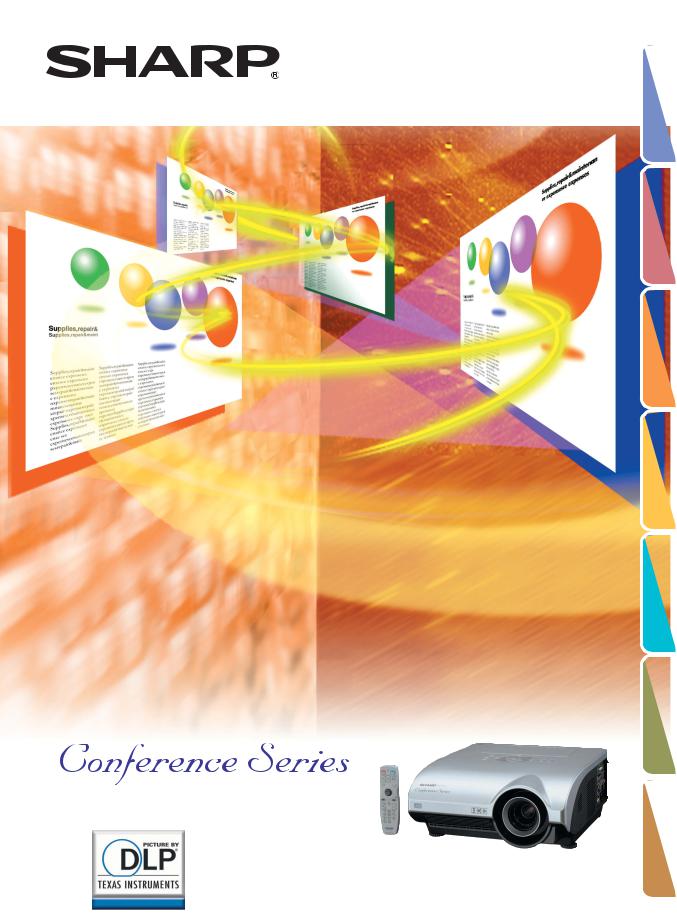
РУКОВОДСТВО ПО ЭКСПЛУАТАЦИИ
МОДЕЛЬ
XG7PH70X
(Стандартный объектив в комплекте)
XG7PH70X7N
(Без объектива)
МУЛЬТИМЕДИЙНЫЙ ПРОЕКТОР
возможности Полезные операции Основные подключения Методы Установка старт Быстрый Введение
Приложение
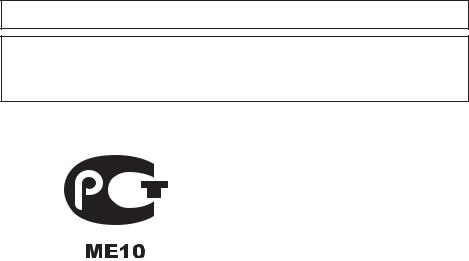
ЭТО ОЧЕНЬ ВАЖНО |
|
|
В случае утери или кражи проектора его |
|
|
будет проще найти, если Вы заранее |
Модель №: |
|
запишете и сохраните серийный номер |
||
|
||
модели, указанный на нижней панели |
Серийный №: |
|
корпуса. Перед утилизацией упаковки |
||
убедитесь в том, что все ее содержимое |
|
|
соответствует перечню раздела |
|
|
“Поставляемые принадлежности”, приH |
|
|
веденного на стр. 11 руководства. |
|
Данное оборудование соответствует требованиям Указаний 89/336/ЕЕС и 73/23/ЕЕС с учетом дополнений 93/68/ЕЕС.
На поставляемом диске CDHROM записано руководство по эксплуатации на английском, немецком, французском, шведском, испанском, итальянском, голландском, португальском, китайском (традиционном и упрощенном), корейском и русском языках. Внимательно ознакомьтесь с текстом руководства прежде, чем приступите к использованию аппарата.
ИНФОРМАЦИЯ О СЕРТИФИКАЦИИ ПРОДУКЦИИ
|
|
Мультимедийные проекторы |
|
|
марки «SHARP» модели: |
|
|
XG7PH70X, XG7PH70X7N |
|
|
сертифицированы органом по |
|
|
сертификации бытовой |
|
|
электротехники ТЕСТБЭТ |
Модели XG;PH70X, XG;PH70X;N |
|
По безопасности: ГОСТ Р МЭК60950;2002 |
|
||
соответствуют требованиям |
|
По ЭМС: ГОСТ Р 51318.22;99, ГОСТ Р 51318.24;99, |
нормативных документов: |
|
ГОСТ Р 51317.3.2;99, ГОСТ Р 51317.3.3;99 |
|
|
|
© Copiright SHARP Corporation 2007. Все права защищены. Воспроизведение, изменение или перевод текста без письменного разрешения обладателя прав запрещены за исключением случаев, предусмотренных в соответствующих разделах авторского права.
Сведения о торговых марках.
Все торговые марки и копирайты, упоминаемые в настоящем руководстве, принадлежат владельцам соответствующих авторских прав.
Страна7изготовитель: Произведено в Китае и/или Тайване Фирма7изготовитель: ШАРП Корпорейшн Юридический адрес изготовителя:
22722 Нагайка7чо,Абено7ку, Осака 54578522, Япония
В соответствии со Статьей 5 Закона Российской Федерации «О защите прав потребителей», а также с Указом Правительства РФ № 720 от 16 июня 1997 г. устанавливается срок службы данных моделей 7 7 лет с момента производства при условии использования в строгом соответствии с инструкцией по эксплуатации и применяемыми техническими стандартами.
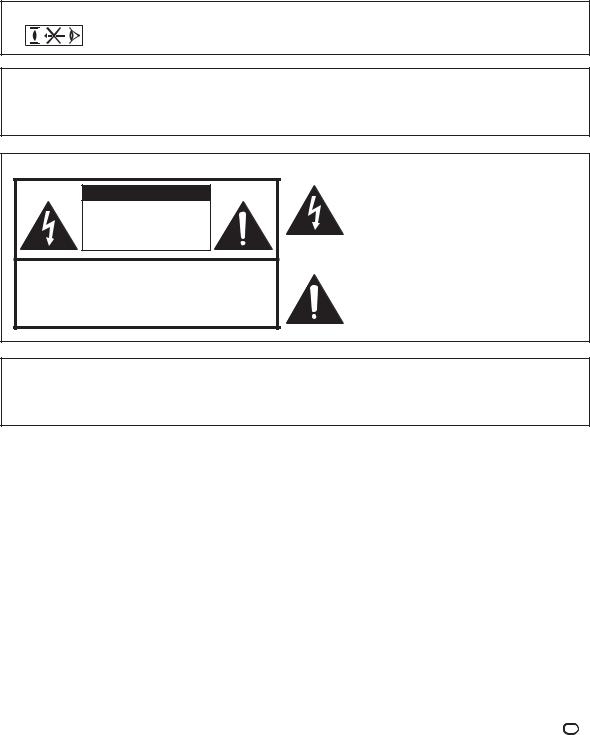
Перед использованием проектора просим Вас внимательно ознакомиться с данным руководством по эксплуатации.
Введение |
РУССКИЙ ЯЗЫК |
|
|
ОСТОРОЖНО: Источник интенсивного света. Не смотрите непосредственно на световой пучок, излучаемый проектором. Будьте особенно внимательны с тем, чтобы не допустить попадания излучения в глаза детям.
ОСТОРОЖНО: Для снижения риска возможного возгорания или поражения электрическим током не допускайте попадания аппарата под дождь или в условия повышенной влажности.
Смотрите на нижней панели проектора. |
ВНИМАНИЕ |
ОПАСНОСТЬ ПОРАЖЕНИЯ ТОКОМ. |
НЕ УДАЛЯЙТЕ ВИНТЫ КРОМЕ |
ПРЕДНАЗНАЧЕННЫХ СПЕЦИАЛЬНО |
ДЛЯ ОБСЛУЖИВАНИЯ |
ПОЛЬЗОВАТЕЛЕМ. |
ВНИМАНИЕ: ДЛЯ СНИЖЕНИЯ РИСКА ПОРАЖЕНИЯ |
ТОКОМ НЕ СНИМАЙТЕ ПАНЕЛИ КОРПУСА. |
ВНУТРИ НЕТ УЗЛОВ ДЛЯ ОБСЛУЖИВАНИЯ |
ПОЛЬЗОВАТЕЛЕМ КРОМЕ МОДУЛЯ ЛАМПЫ. |
ОБРАЩАЙТЕСЬ К КВАЛИФИЦИРОВАННЫМ |
СЕРВИСНЫМ СПЕЦИАЛИСТАМ. |
Значок молнии в равностороннем треугольнике предупреждает о наличии опасного уровня незаземленного напряжения под крышкой корпуса, достаточного для поражения человека электрическим током.
Восклицательный знак внутри треугольника предупреждает о важности информации по работе с аппаратом и уходу за ним (сервисному обслуживанию), содержащейся в тексте инструкций, прилагаемых к изделию.
ОСТОРОЖНО:
Данное изделие относится к продуктам класса А. В бытовых условиях оно может являться источником помех для работы других электронных приборов. В этих случаях необходимо принять соответствующие меры по ликвидации условий формирования данных помех.
RU 1
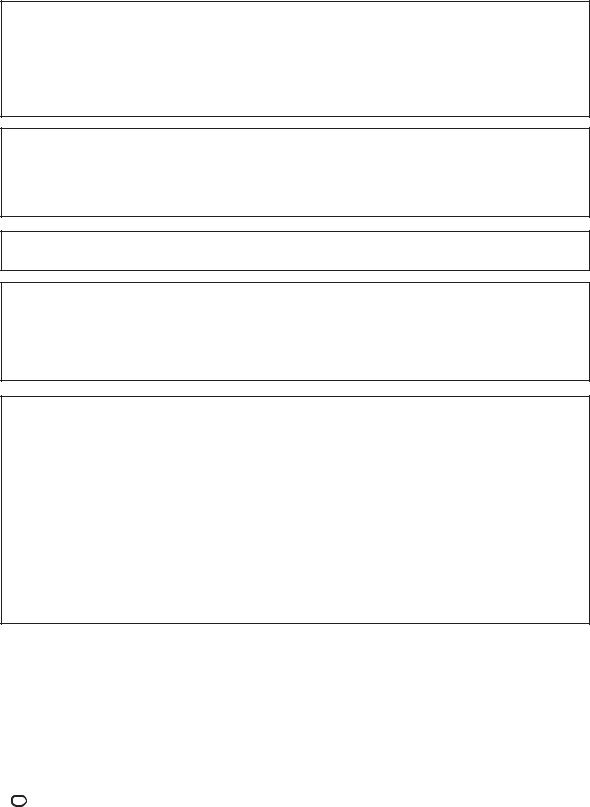
ВНИМАНИЕ:
Охлаждающий вентилятор проектора продолжает работать приблизительно 90 секунд после переключения аппарата в режим ожидания «standby». Во время работы с проектором при его переключении в режим ожидания обязательно используйте кнопку STANDBY (РЕЖИМ ОЖИДАНИЯ) на корпусе аппарата или на пульте ДУ. Перед отключением шнура питания от сетевой розетки убедитесь в полной остановке вентилятора.
ВО ВРЕМЯ ЭКСПЛУАТАЦИИ ПРОЕКТОРА НЕ ДОПУСКАЙТЕ ЕГО ВЫКЛЮЧЕНИЯ ПУТЕМ ОТКЛЮЧЕНИЯ ШНУРА ПИТАНИЯ ОТ РОЗЕТКИ, НЕСОБЛЮДЕНИЕ ДАННОГО ПРАВИЛА ПРИВЕДЕТ К ПРЕЖДЕВРЕМЕННОМУ ВЫХОДУ ИЗ СТРОЯ ПРОЕКЦИОННОЙ ЛАМПЫ.
УТИЛИЗАЦИЯ ИЗДЕЛИЯ
В конструкции проектора использован свинцовоHоловянный припой, а в составе заполнения лампы содержится небольшое количество ртути. Утилизация данных материалов может регулироваться требованиями законоH дательства об охране окружающей среды. По вопросу об утилизации заменяемых узлов обратитесь в местные органы управления; если Вы находитесь в США, то обратитесь в Объединение производителей электронной промышленности по адресу: www.eiae.org .
Примечание относительно замены лампы
См. раздел «Замена лампы» на стр. 96.
В данном проекторе SHARP использована микросхема DLP®. Это изделие высокой технологии, включающее в себя 786432 пиксельных микрозеркала. Как и в случае любого другого высокоH технологичного электронного оборудования (широкоэкранные телевизоры, видеосистемы, видеоH камеры) приняты определенные допуски некоторых характеристик. Возможно наличие некоторого количества неактивизированных пикселей, выражающееся в неактивизированных точках экранного изображения. Это не влияет на качество изображения или на длительность срока его эксплуатации.
•DLP® (Digital Light Processing – Цифровая обработка света) и логотип DLP являются зарегиH стрированными торговыми марками фирмы Texas Instruments.
•Microsoft® и Windows® – зарегистрированные торговые марки фирмы Microsoft Corporation в США и/или других странах.
•PC/AT – зарегистрированная торговая марка фирмы International Business Machines CorporaH tion в США.
•Adobe® Reader® – торговая марка фирмы Adobe Systems Incorporated.
•Macintosh® – зарегистрированная торговая марка фирмы Apple Computer, Inc. в США и/или друH гих странах.
•Все другие наименования компаний или изделий являются торговыми марками или зарегиH стрированными торговыми марками соответствующих владельцев.
•Некоторые интегральные схемы данных моделей проекторов включают в себя конфиденциальH ную и секретную информацию, владельцем которой является фирма Texas Instruments. Вы не имеете права копировать, модифицировать, адаптировать, переводить, распространять эту информацию, а также подвергать устройства разборке.
2 RU
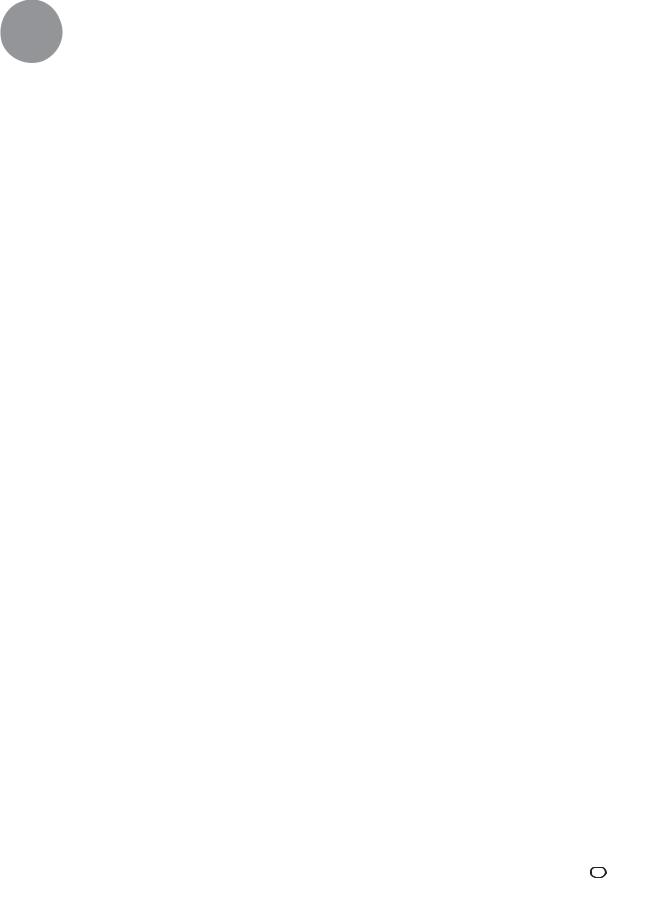
Порядок ознакомления с руководством |
Введение |
||||
• В руководстве иллюстрации и изображения экранных дисплеев немного |
|||||
упрощены для доходчивости пояснений и могут слегка отличаться от реальных |
|||||
изображений. |
|
|
|
|
|
|
Использование экранного меню |
|
|
||
|
При помощи меню могут выполняться две функции 7 настройки и установки. |
|
|
||
|
(Об установке позиций меню см. стр. 58 и 59. ) |
|
|
|
|
|
|
Мышь/кнопки |
|
|
|
|
|
регулировки |
|
|
|
|
Кнопка ENTER |
( / / / |
) |
|
|
Кнопки, используH |
(ВВОД) |
|
Кнопка MENU |
|
|
Кнопка MENU |
|
(МЕНЮ) |
Кнопки, используH |
|
|
Кнопка ENTER |
|
||||
емые в данной |
(МЕНЮ) |
|
|||
(ВВОД) |
|
|
|||
Кнопка UNDO |
|
|
|||
|
|
емые в данной |
|
||
операции |
(ОТМЕНИТЬ) |
|
|
|
|
Кнопки |
|
Кнопка UNDO |
|
||
регулировки |
|
операции |
|
||
|
( / / / ) |
|
(ОТМЕНИТЬ) |
|
|
|
|
|
|
||
|
Выбор из меню (Настройки) |
|
|
|
|
|
Пример: Настройка позиции "Bright" ("Яркость") |
|
|
|
|
|
•Эта операция также может быть выполнена при помощи кнопок проектора. |
|
|
||
Кнопка, испольH |
1 Нажмите кнопку . |
Пример: Экранное меню "Рicture" |
|
|
|
зуемая на данном |
•На дисплее появится меню "Picture" |
|
для режима INPUT 1 (RGB) |
|
|
("Изображение") для выбранного входа. |
|
|
|
|
|
|
|
|
|
|
|
этапе операции |
2 Нажмите на кнопку или для |
|
|
|
|
|
вывода позиций меню. |
|
|
|
|
|
Позиции меню |
|
|
Дисплей меню |
|
|
•Имеется восемь позиций меню, как это |
|
|
|
|
|
|
|
|
|
|
|
показано ниже. |
|
|
|
|
|
Позиции меню |
|
|
|
|
|
Примечание |
|
|
|
|
|
•Меню "Fine Sync" не выводится |
|
|
|
|
|
для входов INPUT 4 или INPUT 5. |
|
|
|
|
|
56 |
|
|
|
|
Информация ........ Указываются меры предосторожности при работе с проектором. |
|
|
|||
 Примечание ...... Приводится дополнительная информация об установке проектора и работе с ним.
Примечание ...... Приводится дополнительная информация об установке проектора и работе с ним.
Дополнительные справочные материалы
|
|
Уход за аппаратом |
|
|
|
Неполадки и методы |
|
Алфавитный указатель |
||
|
|
|
|
|
их исправления |
|
||||
|
|
|
|
|
|
|
|
|
||
|
|
|
|
|
|
|
|
|
|
|
|
|
Стр. 93 |
|
|
|
Стр. 102 и 103 |
|
|
|
Стр. 106 |
|
|
|
|
|||||||
|
|
|
|
|||||||
|
|
|
|
|
|
|
|
|
|
|
RU 3
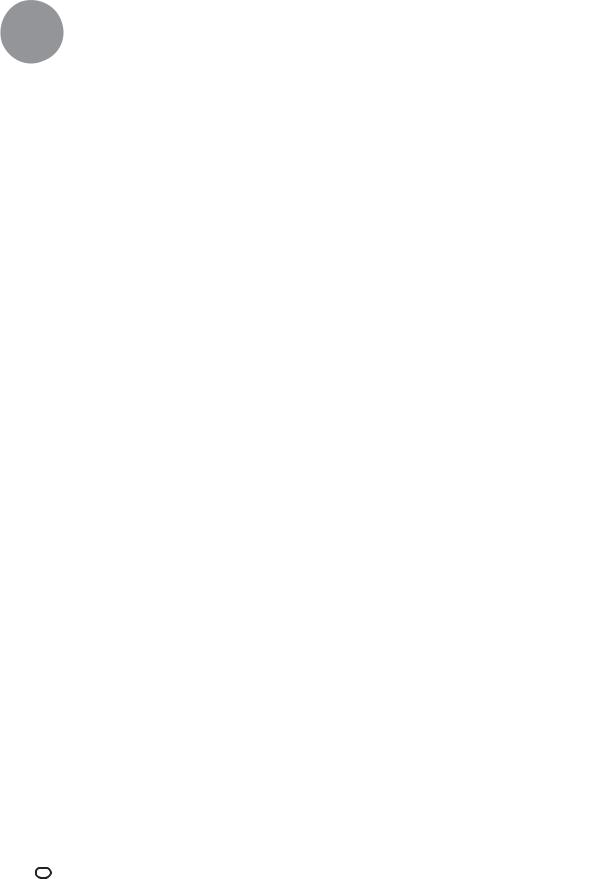
Содержание
Подготовка
Введение
Порядок ознакомления с руководством |
.... 3 |
Использование пульта ДУ ................ |
17 |
|
Содержание ................................... |
4 |
Параметры использования пульта ДУ .......... |
17 |
|
Получение доступа к руководствам |
|
Установка батареек .................................... |
17 |
|
по эксплуатации, записанным |
|
Подключение пульта ДУ к проектору |
|
|
в формате PDF ........................... |
7 |
через кабель ......................................... |
18 |
|
ВАЖНЫЕ МЕРЫ БЕЗОПАСНОСТИ |
8 |
Переключение режима работы пульта ДУ .... |
18 |
|
Использование пульта ДУ в качестве |
|
|||
Дополнительные принадлежности |
11 |
|
||
беспроводной мыши |
19 |
|||
Наименования узлов и органов |
|
|||
|
|
|
||
управления ............................... |
13 |
|
|
Быстрый старт
Быстрый старт .............................. |
20 |
Настройка
Установка проектора ...................... |
22 |
Установка проектора ................................... |
22 |
Проецирование зеркального изображения ........ |
23 |
Подключения
Подключение периферийных устройств . 24 |
|
Разъемы ВХОД/ВЫХОД и основное |
|
подключаемое оборудование ................ |
24 |
Кабели, используемые для |
|
подключения ............................ |
25 |
Подключение к компьютеру ............. |
27 |
Подключение при помощи кабеля RGB ....... |
27 |
Подключение при помощи 15Hконтактного |
|
кабеля 5 BNC H DHsub ............................ |
28 |
Подключение при помощи цифрового |
|
DVI кабеля ............................................ |
29 |
Подключение к видеооборудованию ...... |
30 |
Подключение к видеооборудованию, |
|
имеющему HDMI выход, при помощи |
|
DVIHHDMI кабеля ................................... |
30 |
Подключение к видеооборудованию, |
|
имеющему DVI выход, при помощи |
|
цифрового DVI кабеля ........................... |
31 |
Подключение к видеооборудованию |
|
RGB при помощи RGB кабеля с 5 |
|
разъемами RCA .................................... |
32 |
Подключение к видеооборудованию с |
|
компонентными выходами .................... |
33 |
Подключение при помощи SHвидеокабеля |
|
или композитного видеокабеля ............. |
34 |
Управление проектором с |
|
компьютера .............................. |
35 |
Подключение к монитору через |
|
RGB вход .................................. |
36 |
Подключение к усилителю или |
|
другому аудиоустройству ........... |
36 |
4 RU
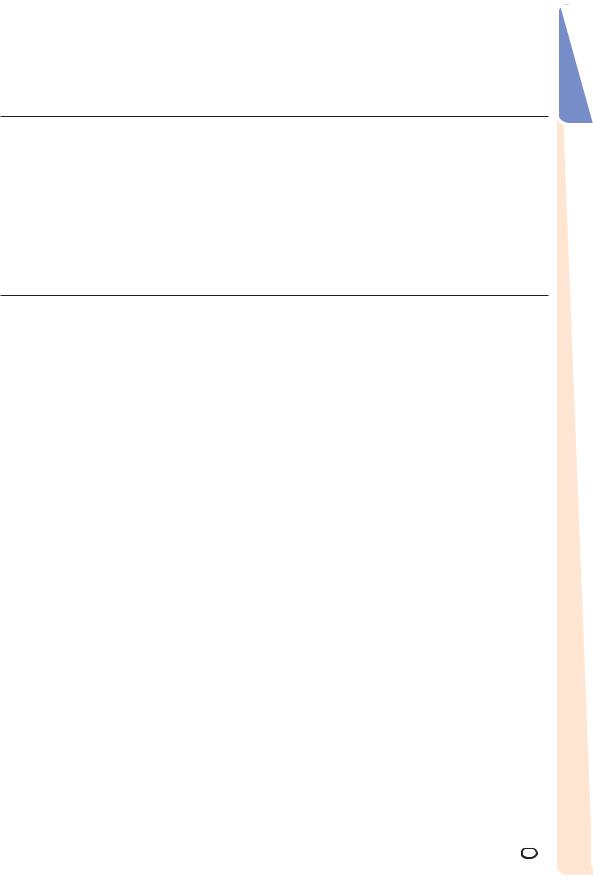
Использование
Основные операции
Включение/выключение проектора .. |
37 |
Настройка уровня громкости ....................... |
46 |
Проецирование изображения .......... |
38 |
Временное выключение звука ..................... |
46 |
Смещение объектива .................................. |
38 |
Вывод на дисплей увеличенной части |
|
Использование регулировочных ножек ....... |
39 |
изображения ........................................ |
46 |
Настройка на резкость ................................ |
40 |
Режим стопHкадра ...................................... |
47 |
Регулировка размера проецируемого |
|
Выбор режима изображения ...................... |
47 |
изображения ........................................ |
40 |
Изменение формата изображения .............. |
48 |
Коррекция трапециевидного изображения . 41 |
Вывод на дисплей черного экрана .............. |
50 |
|
Переключение режимов входа .................... |
45 |
Демонстрация и установка времени до |
|
|
|
перерыва .............................................. |
50 |
Полезные возможности
Позиции меню ............................... |
51 |
Использование экранного меню ....... |
56 |
Выбор из меню (Регулировки) .................... |
56 |
Выбор из меню (Установки) ........................ |
58 |
Регулировка изображения (меню |
|
“Picture”) .................................. |
60 |
Выбор режима изображения ...................... |
60 |
Настройка изображения ............................. |
60 |
Настройка цветовой температуры ............... |
61 |
Усиление контраста .................................... |
61 |
Выбор режима прогрессивной развертки ... |
62 |
Функция подавления помех (DNR) ............... |
62 |
Установка типа сигнала ............................... |
63 |
Система управления цветом (меню |
|
“C.M.S.”) .................................. |
64 |
Выбор режима воспроизведения цвета ...... |
64 |
Выбор целевого цвета ................................ |
64 |
Установка яркости целевого цвета .............. |
65 |
Установка цветовой характеристики |
|
целевого цвета ..................................... |
65 |
Установка тона целевого цвета ................... |
66 |
Переустановка настроек цвета, |
|
установленных пользователем .............. |
66 |
Обзор всех цветовых установок .................. |
67 |
Регулировка компьютерного |
|
изображения (меню “Fine Sync”) .. |
68 |
Настройка компьютерного изображения ..... |
68 |
Сохранение выполненных настроек ............ |
68 |
Выбор сохраненных настроек ..................... |
69 |
Установка специальных режимов ................ |
69 |
Проверка входного сигнала ........................ |
70 |
Настройка автосинхронизации ................... |
70 |
Функция установки изображения на |
|
дисплее при автосинхронизации ........... |
71 |
Регулировка звука (Меню “Audio”) .... |
72 |
Настройка звука ......................................... |
72 |
Установка типа аудиовыхода ....................... |
72 |
Настройка встроенного динамика ............... |
73 |
Использование меню “Options (1)” ... 74
“Картинка в картинке” ................................. |
74 |
Установка режима изменения формата |
|
изображения ........................................ |
74 |
Смещение изображения по вертикали |
|
(цифровое смещение) .......................... |
75 |
Установка экранного дисплея ..................... |
75 |
Установка видеосистемы ............................ |
76 |
Копирование проецируемого изображения ....... |
76 |
Выбор фонового изображения .................... |
77 |
Выбор стартового изображения .................. |
77 |
Режим Eco Mode ......................................... |
78 |
Автоматическое определение входного сигнала .... |
78 |
Функция автоматического выключения питания ..... |
79 |
Функция блокировки системы ..................... |
79 |
Установка полезных функций во время |
|
инсталляции (меню “Options (2)”) ..... |
82 |
Установка пароля ........................................ |
82 |
Проверка срока эксплуатации лампы .......... |
83 |
Установка режима использования ламп ...... |
83 |
Зеркальное/перевернутое изображение ..... |
84 |
Управление несколькими проекторами |
|
с пульта ДУ ............................................ |
84 |
Быстрая установка режима тандемного |
|
проецирования ..................................... |
85 |
Блокировка кнопок на проекторе ................ |
85 |
Пропуск неиспользуемых режимов входа .... |
86 |
Выбор режима работы вентилятора ............ |
86 |
Функция прямого включения питания ......... |
87 |
Выбор скорости в режиме передачи |
|
данных (RSH232C) ................................. |
87 |
Установки выхода монитора ........................ |
88 |
Установка LAN/RS232C ............................... |
88 |
Установка DHCP Client ................................ |
89 |
Установка TCP/IP ........................................ |
89 |
Режим сервисного обслуживания ............... |
90 |
Возврат к установкам “по умолчанию” ......... |
91 |
Использование других меню (Меню |
|
“Language” и “Status” ................. |
92 |
Выбор языка экранного дисплея ................. |
92 |
Обзор всех установок из меню .................... |
92 |
Введение
RU 5
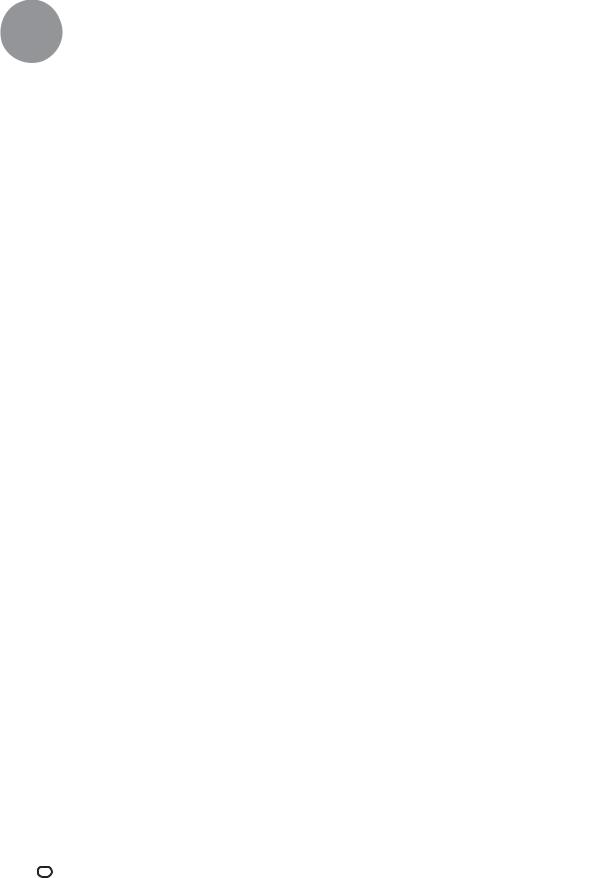
Содержание
Справочные материалы
Приложение
Уход за аппаратом ......................... |
93 |
Спецификация ................................... |
104 |
Предупреждающие индикаторы ....... |
94 |
Глоссарий ................................... |
105 |
Информация о лампе ...................... |
96 |
Алфавитный указатель ................. |
106 |
Лампа ......................................................... |
96 |
|
|
Меры предосторожности при работе с лампой .. 96 |
|
|
|
Замена лампы ............................................ |
96 |
|
|
Извлечение и установка узла лампы ............ |
97 |
|
|
Переустановка таймера лампы ................... |
99 |
|
|
Таблица совместимости с компьютером ... |
100 |
|
|
Неполадки и методы их исправления .... |
102 |
|
|
Описание дополнительно предлагаемых объективов приведено на стр. 12. Приобретите те
объективы, которые будут необходимы в Вашей работе с проектором.
6 RU
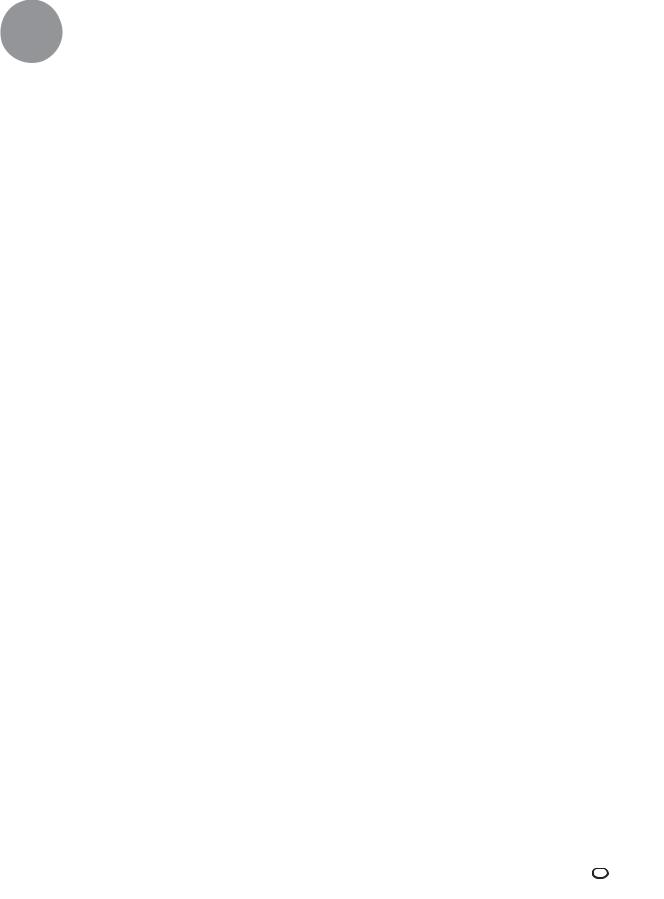
Получение доступа к руководствам по эксплуатации, записанным в формате PDF
На диске CD7ROM записаны руководства по эксплуатации в формате PDF на несколь7 ких языках. Для использования указанных выше руководств необходимо установить программу Adobe® Reader® на Вашем компьютере (Windows® или Macintosh®).
Загрузите программу Adobe® Reader® из сети Internet (http://www.adobe.com).
Доступ к руководствам в формате PDF
Для Windows®:
Установите диск CDHROM в дисководе CDH ROM компьютера.
Дважды щелкните на пиктограмме «My Computer» («Мой компьютер»).
Дважды щелкните на пиктограмме дисковода «CDHROM».
Для просмотра руководства по эксплуатации
1)Дважды щелкните на папке “MANUALS”.
2)Дважды щелкните на наименовании языка (имя папки), на котором хотите просматривать руководство.
3)Для доступа к руководству дважды щелкните на наименовании pdf файла
«PH70_».
Для просмотра руководства по установке
1)Дважды щелкните на папке “SETUP”.
2)Дважды щелкните на наименовании языка (имя папки), на котором хотите просматривать руководство.
3)Для доступа к руководству дважды щелкните на наименовании pdf файла «S_PH7_».
Для Macintosh®:
Установите диск CDHROM в дисководе CDH ROM компьютера.
Дважды щелкните на пиктограмме дисковода «CDHROM».
Для просмотра руководства по эксплуатации
1)Дважды щелкните на папке “MANUALS”.
2)Дважды щелкните на наименовании языка (имя папки), на котором хотите просматривать руководство.
3)Для доступа к руководству дважды щелкните на наименовании pdf файла
«PH70_».
Для просмотра руководства по установке
1)Дважды щелкните на папке “SETUP”.
2)Дважды щелкните на наименовании языка (имя папки), на котором хотите просматривать руководство.
3)Для доступа к руководству дважды щелкните на наименовании pdf файла «S_PH7_».
 Информация
Информация
•Если нужный pdf файл не открывается двойным щелчком мыши, вновь запустите программу Adobe® Reader®, а затем укажите нужный файл при помощи меню «File» («Файл») и «Open» («Открыть»).
РУКОВОДСТВО ПО УСТАНОВКЕ
Подробнее смотрите “SETUP MANUAL” (“РУКОВОДСТВО ПО УСТАНОВКЕ”) на диске CD7 ROM, входящем в комплект поставки.
Установка экрана ........................................... |
2 |
Управление проектором при помощи RS;232C |
|
Размер экрана и дистанция проецирования .......... |
3 |
или Telnet ........................................ |
31 |
Назначение контактов на разъемах .................... |
10 |
Тандемное проецирование двумя проекторами ...... |
38 |
(RS;232C) Спецификации и команды ................... |
12 |
Видеопроецирование на стене .......................... |
41 |
Установка сетевого окружения проектора .............. |
17 |
Переустановка таймера лампы через LAN ............. |
50 |
Управление проектором через локальную |
|
Неисправности и методы их устранения ............... |
52 |
сеть LAN .......................................... |
23 |
Габариты ......................................... |
55 |
Установка проектора при помощи RS;232C |
|
|
|
или Telnet ........................................ |
28 |
|
|
Введение
RU 7
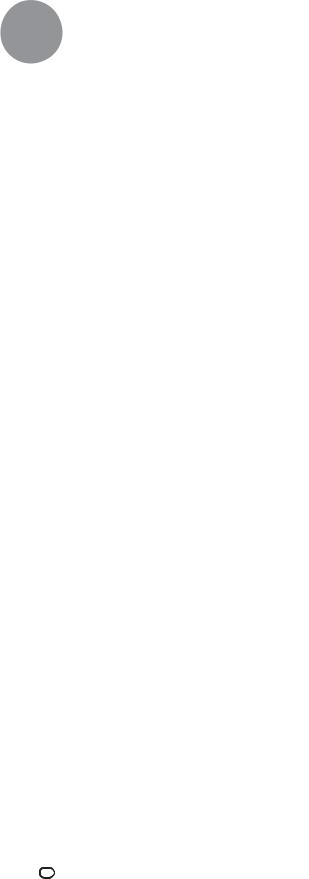
ВАЖНЫЕ МЕРЫ БЕЗОПАСНОСТИ
ВНИМАНИЕ: Ознакомьтесь с данными мерами безопасности до начала работы с проекто7 ром и сохраните их для получения справок в дальнейшем.
Электричество позволяет обеспечить выполнение множества полезных функций. Данный аппарат разработан и изготовлен с целью гарантированного соблюдения Вашей личной безопасности. ОДНАКО НЕНАДЛЕЖАЩЕЕ ИСПОЛЬЗОВАНИЕ ПРОЕКТОРА МОЖЕТ ПРИВЕСТИ К ПОРАЖЕНИЮ ЭЛЕКТРИЧЕСКИМ ТОКОМ ИЛИ К ВОЗМОЖНОМУ ВОЗГОРАНИЮ АППАРАТА. Чтобы не допускать нарушения мер безопасности, предусмотренных для данных моделей, ознакомьтесь с приведенными ниже правилами, предусмотренными для их установки, эксплуатации и обслуживания.
1.Ознакомьтесь с текстом руководства
Перед началом работы с аппаратом внимательно прочтите все инструкции по мерам безопасности и по эксплуатации проектора.
2.Сохраните текст руководства на будущее
Руководство необходимо сохранить в надежном месте для будущего обращения к нему по мере необходимости.
3.Соблюдайте приведенные в тексте указания
Все предупреждения в тексте относительно изделия и методов его эксплуатации должны неукоснительно соблюдаться.
4.Следуйте описаниям операций, приве7 денным в тексте
Необходимо в точности выполнять все инструкции по работе с аппа" ратом, приводимые в руководстве.
5.Чистка аппарата
Перед операцией чистки отключите шнур питания от сетевой розетки. Не используйте жидких чистящих составов и аэрозолей. Производите чистку увлажненной тканью.
6.Средства для подключения аппарата
Не используйте для подключения принадлежности, которые не реко" мендованы производителем проектора. Это может привести к случайному возгоранию или иным негативным последствиям.
7.Вода и влажная атмосфера
Не используйте аппарат поблизости от воды – например, рядом с ванными, мойками или стиральными машинами. Не устанавливайте его на влажной поверхности, в помещении бассейна и т.п.
8.Дополнительные принадлежности
Не устанавливайте проектор на непрочной поверхности стенда, треножника или стола, а также при помощи ненадежной монтажной скобы. Аппарат может упасть с негативными последствиями для здоровья детей и взрослых, а также для самого устройства. Используйте только подставки, стенды, треножники, монтажные устройства и столы, рекомендованные производителем или поставляемые с данным проектором. Любая установка должна производиться в соответствии с указаниями производителя и с использованием принадлежностей, им рекомендованных.
9. Транспортировка аппарата
Необходимо проявлять осторожность при перемещении проектора, стоящего на те" лежке. Быстрые остановки, избыточные уси" лия при перемещении и неровности на поверхности пола могут привести к падению тележки с аппаратом.
10.Вентиляция
Углубления и отверстия на корпусе аппарата обеспечивают бесперебойность его работы и защиту от перегрева. Не допускайте блокировки этих выемок и отверстий. Не размещайте проектор на кровати, софе или подобной поверхности, а также на встроенной полке, ограничивающей доступ воздуха и не позволяющей выполнить указания производителя относительно вентиляции.
11.Источники питания
Для питания аппарата должен быть использован источник, соответствующий по типу и мощности указаниям на табличке, расположенной на корпусе. Если Вы не уверены в характеристиках Вашей электросети, обратитесь за советом к специалисту. О питании изделия от батарей или иных источников Вы можете подробнее узнать из текста руководства по эксплуатации.
12. Заземление и полярность подключения
Данное изделие поставляется с одним из двух вариантов разъема для подключения к сети. Если вилка не соответствует установленной у Вас сетевой розетке, обратитесь к специалисту " электрику. Не нарушайте защиту разъема для подключения.
a.Двухконтактный разъем.
b.Трехконтактный разъем с заземлением.
Разъем последнего типа может быть использован только для подключения к сетевой розетке с заземлением.
13.Защита шнура питания
Шнур питания должен быть размещен так, чтобы на него невозможно было наступить или разместить на нем какие"либо предметы. Особое внимание необходимо уделять участкам шнура питания, расположенным поблизости от вилки и места подключения шнура к аппарату.
14.Обращение с аппаратом во время грозы
Для дополнительной защиты проектора во время грозы или при неиспользовании аппарата в течение длительного времени отключите шнур питания от розетки и извлеките все кабели из периферийных устройств. Это поможет не допустить повреждения аппарата в результате удара молнии или перегрузок в сети.
15.Подключение нескольких приборов к розетке
Не допускайте перегрузки сетевых розеток, удлинителей и встроенных разъемов, это может привести к самопроизвольному возгоранию устройств или к поражению электрическим током.
16.Попадание внутрь посторонних
предметов и жидкости
Не допускайте попадания любых посторонних предметов внутрь аппарата; это может вызвать короткое замыкание микросхем с последующим возгоранием или поражением электрическим током. Не допускайте также попадания какой"либо жидкости на поверхность проектора.
17.Сервисное обслуживание
Не пытайтесь самостоятельно осуществлять сервисное обслуживание проектора; снятие панелей корпуса откроет доступ к схемам, находящимся под высоким напряжением, что может вызвать различные негативные последствия. Доверьте уход за аппаратом квалифицированным специалистам по обслуживанию.
18. Вызов специалиста для ремонта
Если произошло одно из ниже перечисленных событий, немедленно отключите аппарат от сетевой розетки и обратитесь к специалисту:
a.Повреждены шнур питания или контактная вилка.
b.На аппарат попали жидкость или посторонний предмет.
c.Проектор попал под дождь или упал в воду.
d.Наблюдаются отклонения от нормальной работы аппарата. Производите только те регулировки, описание которых приведено в руководстве. Недопустимые операции по настройке проектора могут вызвать его поломку и дополнительную работу квалифицированного специалиста по восстановлению аппарата.
e.Допущено падение проектора или иное повреждение.
f.Наблюдаются ярко выраженные отклонения рабочих характеристик аппарата, указывающие на необходимость сервисного обслуживания.
19. Запасные части
При необходимости замены каких"либо узлов или деталей аппарата убедитесь в том, что специалист использовал узлы или детали из числа указанных производителем или детали, полностью соответствующие характеристикам оригиналов. Замена на недопустимые узлы и детали может привести к возгоранию аппарата, поражению током и иным негативным последствиям.
20.Проверка безопасной работы аппарата
По завершении операций сервисного обслуживания попросите специалиста произвести проверку безопасности аппарата и убедиться
вего нормальной работе.
21.Установка на стене или потолке
Размещение аппарата на стене или потолке осуществляется в соответствии с рекомендациями производителя аппарата.
22. Источники тепла
Аппарат должен быть размещен на удалении от таких источников тепла, как радиаторы, нагреватели, печи или иные приборы (включая усилители).
8 RU
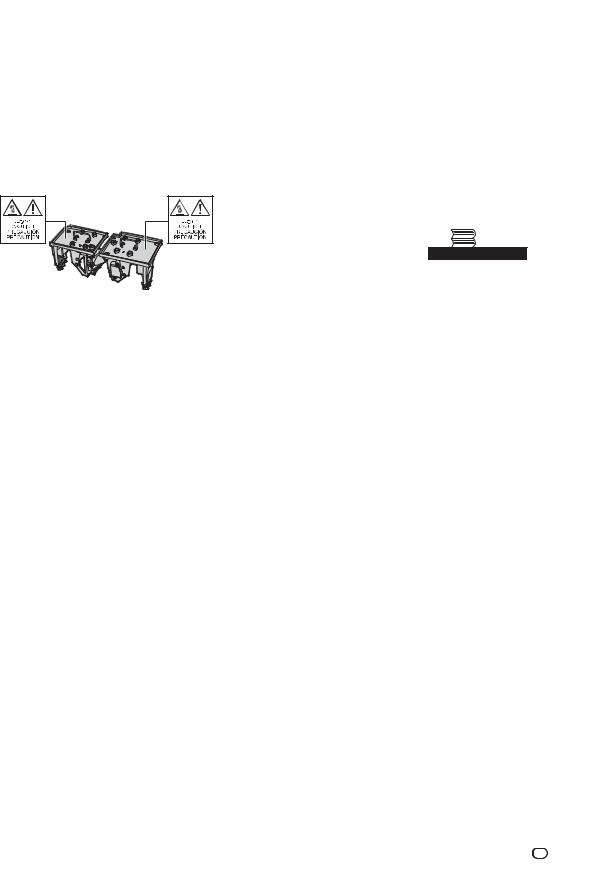
Обязательно прочтите приведенную ниже информацию о мерах безопасности перед установкой Вашего проектора.
Предосторожности при обращении с узлом |
Проектор может быть установлен под углом |
лампы |
до 9 градусов. |
■ Возможен выброс частиц стекла при поломке лампы. |
■ Разместите проектор под углом 9 градусов к гориH |
В случае взрыва лампы свяжитесь с ближайшим |
зонтальной поверхности. |
дилером, имеющим полномочия от фирмы Sharp, или |
При необходимости увеличить этот угол наклона |
обратитесь в сервисный центр для замены лампы. См. |
посоветуйтесь с дилером Sharp. |
раздел «Замена лампы» на стр. 96. |
|
Введение
Предосторожности при установке проектора
■ Для сведения к минимуму времени сервисного обслуживания и поддержания высокого качества изображения специалисты фирмы SHARP рекоменH дуют установить данный проектор в помещении, в котором отсутствуют избыточная влажность, пыль и сигаретный дым. В противном случае чистка вентиляH ционных отверстий и оптики должна производиться намного чаще, что, впрочем, не оказывает влияния на срок службы проектора при своевременности операций чистки. Чистка внутренних устройств проектора должна производиться только дилером, имеющим полномочия от Sharp, или специалистом сервисного центра.
Не устанавливайте проектор в местах, до7 ступных для прямых лучей солнца или яркого освещения.
■Разместите экран так, чтобы на него не падали лучи солнца или яркое освещение. При сильном освещеH нии помещения цвета на экране выглядят блеклыми, что сильно ухудшает условия просмотра. Закройте шторы на окнах и приглушите свет при установке экрана в солнечном или сильно освещенном помещении.
9
Использование проектора в районах высоко7 горья (от 1500 метров над уровнем моря и выше)
■При эксплуатации проектора в горах, в условиях разреженного воздуха установите функцию “Fan Mode” (“Режим вентиляции”) на “High” (“Интенсивный”). Несоблюдение этого правила может негативно отразиться на сроке использования оптической системы проектора.
Предосторожности при установке проектора под потолком.
■При установке проектора под потолком обеспечьте надежность его крепления с тем, чтобы падение аппарата не привело к негативным последствиям для здоровья зрителей.
Не подвергайте аппарат сильным ударным нагрузкам или воздействию вибрации.
■Позаботьтесь о том, чтобы сильные механические нагрузки не повредили поверхность линз объектива.
Позаботьтесь о профилактике глаз.
■ Постоянный просмотр изображения на экране в течение длительного времени негативно влияет на зрение. Постарайтесь время от времени давать отдых Вашим глазам.
Избегайте размещения аппарата в помеще7 ниях с высокой или низкой температурой.
■Температура, при которой допустима эксплуатация проектора, составляет интервал от +5°C до +40°C.
■Хранение проектора допускается при температуре от –20°C до +60°C.
RU 9
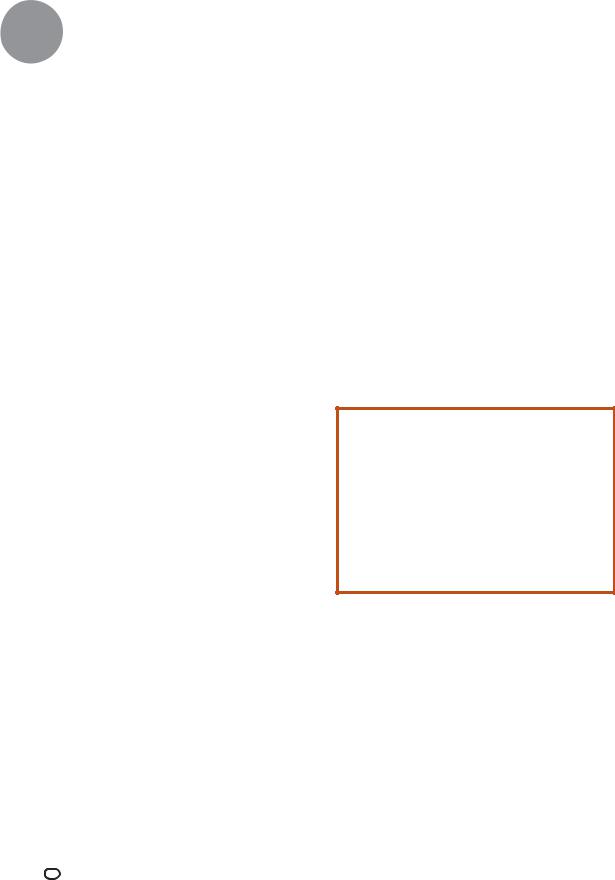
ВАЖНЫЕ МЕРЫ БЕЗОПАСНОСТИ
Не блокируйте входные и выводные вентиля7 ционные отверстия.
■От вытяжного вентиляционного отверстия до ближайH шей стены необходимо оставить расстояние не менее 30 сантиметров.
■Убедитесь в том, что ничто не загораживает входное
ивыводное отверстия.
■При наличии помех в работе охлаждающего вентиH лятора защитная плата автоматически переключит аппарат в режим ожидания для того, чтобы не допуH стить перегрева проектора. Это не является свидеH тельством неполадок в работе аппарата. (См. стр. 94
и95). Извлеките шнур питания из сетевой розетки и подождите не менее 10 минут. Расположите проектор так, чтобы входное и выводное отверстия не были заблокированы, подключите шнур питания к розетке
ивключите питание. Аппарат переключится в обычный
режим работы.
Предосторожности при использовании про7 ектора.
■При эксплуатации проектора не допускайте воздействия на него сильных ударных нагрузок и/или вибраций, которые могут привести к поломке аппаH рата. Будьте особенно аккуратны в обращении с объективом. Если предполагается, что аппарат не будет использован в течение длительного времени, не забудьте отключить шнур питания от сетевой розетки и отсоединить все кабели.
■Не удерживайте проектор при эксплуатации за объектив.
■При хранении проектора не забудьте установить защитный колпачок на объективе (см. стр. 13).
■Не допускайте воздействия прямых солнечных лучей и источников тепла на проектор или его футляр. Это может привести к изменению цвета аппарата и его
деформации.
Подключение периферийных устройств
■При подключении компьютера или другого аудиовиH зуального оборудования, все соединения должны быть произведены ПОСЛЕ отключения шнура питания проектора от сетевой розетки и выключения питания подключаемого устройства.
■Ознакомьтесь с описаниями соединений в руководH ствах по эксплуатации проектора и подключаемых устройств.
Пользование проектором за рубежом
■В зависимости от того, в каком из регионов используH ется проектор, уровень напряжения в сети и форма вилки шнура питания могут быть различными. При использовании проектора за рубежом убедитесь в том, что используется соответствующий местным требованиям шнур питания.
Функция отслеживания температурного режима
■Если проектор начинает перегреH ваться изHза проблем, связанных с установкой или блокировкой вентиляционных отверстий, то в
нижнем левом углу изображения
на экране появятся индикаторы “ ” и “
” и “ ”. При дальнейшем повышении температуры лампа будет
”. При дальнейшем повышении температуры лампа будет
выключена, начнет мигать предупреждающий индикатор на корпусе проектора, а затем, по истечении 90Hсекундного периода охлаждения, проектор переключится в режим ожидания. Подробнее смотрите в разделе «Предупреждающие индикаторы» на стр. 94.
 Информация
Информация
•Охлаждающий вентилятор регулирует уровень темH пературы внутри проектора, при этом его режим работы управляется автоматически. Звук работаюH щего вентилятора может изменяться по мере изменения скорости его вращения. Это не означает какойHлибо неисправности в работе аппарата.
• Не отключайте шнур питания от розетки во время работы аппарата или его охлаждающего вентиляH тора. Это может привести к поломке проектора, вызванной резким повышением температуры внутри корпуса при остановке вентилятора.
Установка дополнительных объективов
■Дополнительные объективы должны устанавливаться квалифицированными сервисными специалистами.
10 RU
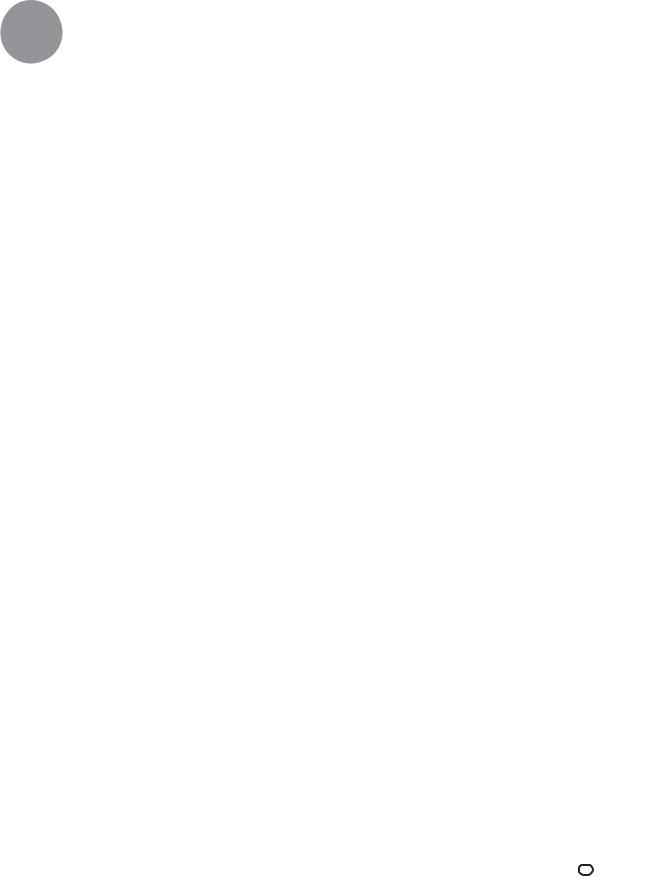
Дополнительные принадлежности
Дополнительные принадлежности в комплекте
|
Пульт ДУ |
Два элемента питания типа R-6 |
||
|
9NK5041808700 |
(типа "AA", UM/SUMH3, HPH7 или подобные) |
||
Шнур питания* |
|
|
|
|
(1) |
(2) |
(3) |
(4) |
|
Для США, Канады. |
Для Европы, кроме |
Для Великобритании, |
Для Австралии, Новой |
|
(3,6 м) |
Великобритании |
Гонконга и Сингапура |
Зеландии и Океании |
|
9NK3090204900 |
(1,8 м) |
(1,8 м) |
(1,8 м) |
|
9NK3090152700 |
9NK3090152900 |
9NK3090152600 |
||
|
||||
*Используйте шнур, вилка которого соответствует типу сетевой розетки в Вашей стране.
Введение
RGB кабель |
Ресивер мыши с ДУ |
Защитный колпачок объектива |
(3,0 м) |
(1,6 м) |
(поставляется только для |
9NK3080431000 |
9NK3790197000 |
модели XGHPH70X) |
|
|
9NK3797200400 |
Диск CDHROM с |
Руководство по |
|
руководством и |
||
эксплуатации |
||
техническими |
||
(данная брошюра) |
||
сведениями |
||
9NK5010057700 |
||
9NK3534022800 |
||
|
Дополнительно приобретаемые принадлежности
Кабель |
|
|
15Hконтактный кабель 3 RCA DHsub (3.0 м) |
ANHC3CP2 |
|
Лампа |
|
|
Узел лампы 1 |
ANHPH50LP1 |
|
Узел лампы 2 |
ANHPH50LP2 |
|
 Примечание
Примечание
•Некоторые из дополнительно предлагаемых принадлежностей могут не поставляться в отдельные регионы. Обратитесь к ближайшему дилеру, имеющему полномочия от фирмы Sharp или в сервисный центр.
RU 11
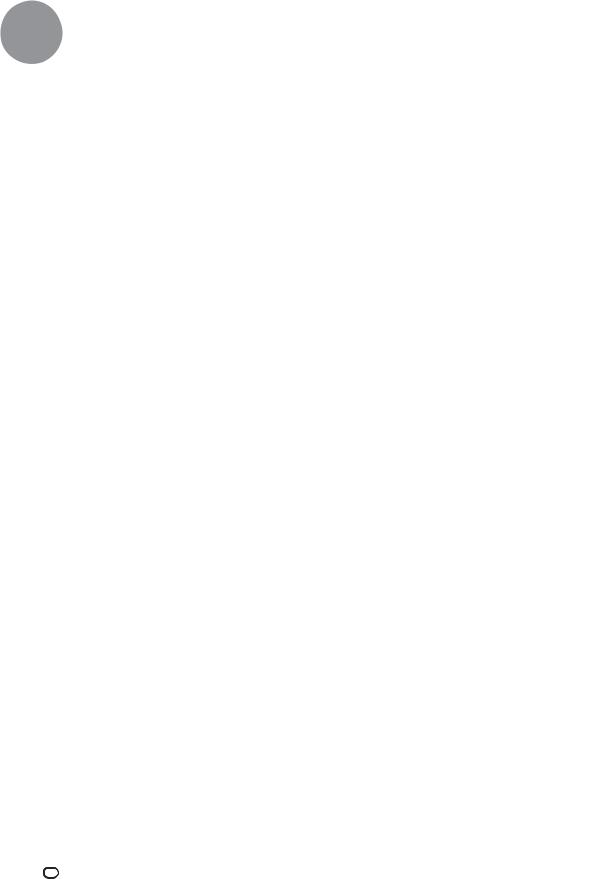
Дополнительные принадлежности
Дополнительные объективы
Объективы
Широкоугольный объектив с фиксир. фокусом ( х 0,8) Широкоугольный объектив (х 1,5 H 1,8) Стандартный объектив (х1,8 H 2,2)
(в комплекте модели XGHPH70X) Телеобъектив (х 2,25 - 3,00) Телеобъектив (х 3,00 - 4,5) Телеобъектив (х 4,5 - 7,0)
Дистанция проекции для экрана с диагональю 100"
ANHPH10EX |
5'4" (1,6 м) |
ANHPH20EZ |
10' H 12' (3,0 м H 3,7 м) |
ANHPH31EZ |
12' H 14'8" (3,7 м H 4,5 м) |
ANHPH40EZ |
15' H 20' (4,6 м H 6,1 м) |
ANHPH50EZ |
20' H 30' (6,1 м H 9,1 м) |
ANHPH60EZ |
30' H 46'8" (9,1 м H 14,2 м) |
Модель XG7PH70X7N не оборудована объективом. К модели XG7PH70X прилагается стандартный объектив. Для специальных случаев предлагаются дополнительные объективы от Sharp. Обратитесь к ближайшему уполномоченному дилеру Sharp для более подробной информации обо всех объективах. (Познакомьтесь также с инструкцией по эксплуатации объективов). Пригласите специалиста сервисной службы для установки дополнительного объектива.
Дистанция проецирования
Иллюстрация относится к экрану диагональю 100 дюймов (254 см) стандартного формата 4:3.
Экран
Широкоугольный объектив с фиксир. фокусом (ANHPH10EX) 5'4" (1,6 м)
Интервал дистанций проецирования 1:0.8
Широкоугольный объектив (ANHPH20EZ) 10'H12' (3,0 м H ì3,7 м)
Интервал дистанций проецирования 1:1.5-1.8
Стандартный объектив (ANHPH31EZ: Стандартное оборудование для модели XGHPH70X) 12'-14'8" (3,7м ì- 4,5 м)
Интервал дистанций проецирования 1:1.8-2.2
Телеобъектив (ANHPH40EZ) 15'-20' (4,6 м H 6,1 м)
Интервал дистанций проецирования 1:2.25-3.00
Телеобъектив (ANHPH50EZ) 20'-30' (6,1 м H 9,1 м)
Интервал дистанций проецирования 1:3.0-4.5
Телеобъектив (ANHPH60EZ) 30'-46'8" (9,1м H 14,2 м)
Интервал дистанций проецирования 1:4.5-7.0
|
|
|
|
|
|
|
|
|
|
|
5 |
10 |
15 |
20 |
25 |
30 |
35 |
40 |
45 |
50(фт.) |
|
12 RU
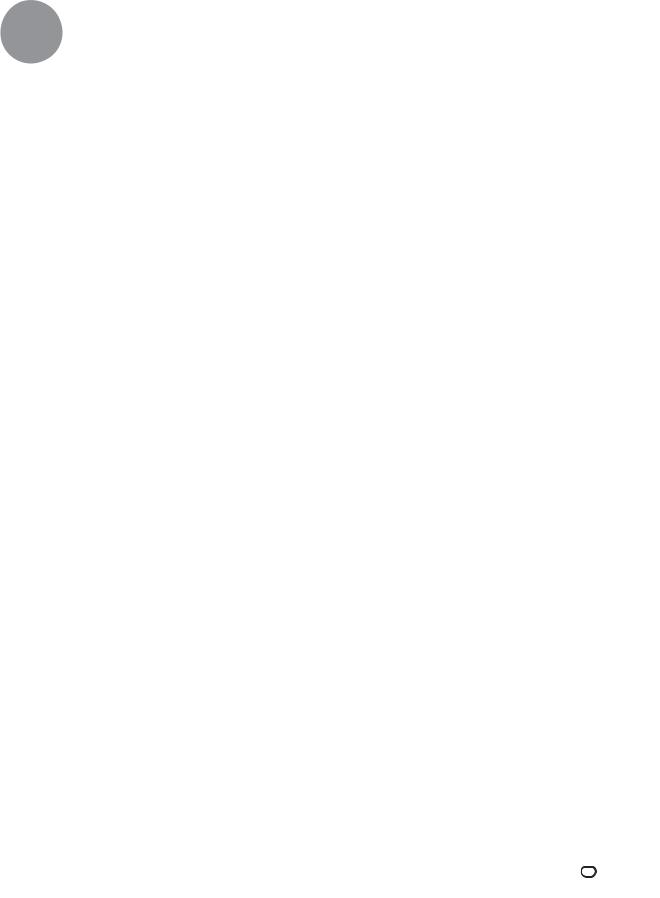
Наименования узлов и органов управления
Числа внутри таблички  указывают номера страниц руководства, на которых приводится описание данного органа управления или данной функции.
указывают номера страниц руководства, на которых приводится описание данного органа управления или данной функции.
Проектор
Вид сверху
Индикатор питания 14
Кнопка ON 37
Для включения питания.
Кнопка STANDBY 37
Для переключения в режим ожидания.
Кнопка ZOOM 40
Для настройки размера проецируемого изображения.
Кнопка FOCUS 40 
Для настройки резкости проецируемого изображения.
Кнопка H & V LENS SHIFT 39
Для перемещения объектива по горизонтали и вертикали.
Кнопки курсора 56 ( / / / )
Для выбора позиций меню и других установок.
Кнопка ENTER 56
Для установки выбранных позиций или регулировок из меню.
Кнопка KEYSTONE 41
Для установки режима коррекции трапециевидного изображения.
Вид спереди
Ручка проектора
Для транспортировки проектора.
Динамик 73
Датчик ДУ 17
Регулировочная 39 ножка (на нижней
панели проектора)
Всасывающее 93 отверстие
14794 Индикатор лампы 1
14794 Индикатор лампы 2
14794 Индикатор повышения температуры
46 Кнопки громкости
Для регулировки уровня громкости динамика.
45 Кнопка INPUT 1, 2, 3
Для переключения на режим входа 1, 2 или 3.
45 Кнопка INPUT 4, 5
Для переключения на режим входа 4 или 5.
70Кнопка AUTO SYNC
Для автоматической настройки изображений
при подключении к компьютеру.
56Кнопка MENU
Для вывода на дисплей экранов настроек и регулировок.
56Кнопка UNDO
Для отмены операции или возврата к предыдущему дисплею.
97 Крышка узла лампы
 93 Всасывающее отверстие
93 Всасывающее отверстие
73 Динамик
 39 Регулировочная ножка (на нижней панели проектора)
39 Регулировочная ножка (на нижней панели проектора)
Установка колпачка объектива
Нажимайте на колпачок до тех пор, пока не услышите щелчок, свидетельствующий о его фиксации на объективе.
Снятие колпачка объектива
Потяните за колпачок в направлении наружу.
Введение
RU 13
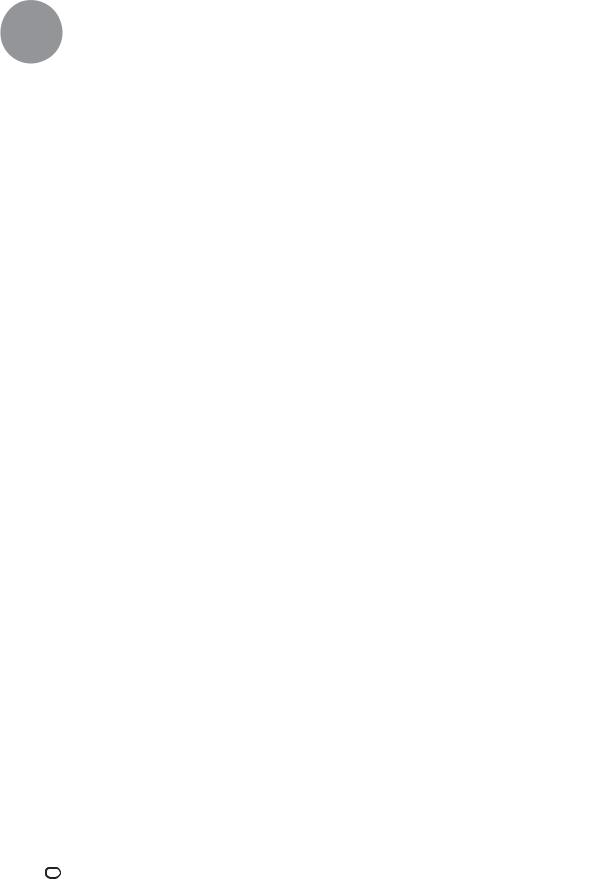
Наименования узлов и органов управления
Информация об индикаторах проектора
Индикатор включения
Горит красным ... Нормальный режим (Режим ожидания). Горит зеленым ... Нормальный режим (Включено питание). Мигает красным ... Открыта крышка всасывающего
вентилятора. (См. стр. 93).
Индикаторы лампы 1, 2
Горит зеленым ... Нормальный режим. Мигает зеленым ... Идет прогрев лампы.
Горит красным ... Лампа погасла изHза нарушения режима или ее нужно заменить. (См. стр. 94 и 95).
Индикатор повышения температуры
Выключен ... Норамальный режим Мигает или горит красным ... Температура в аппарате слишком
высокая. (См. стр. 94 и 95).
14 RU
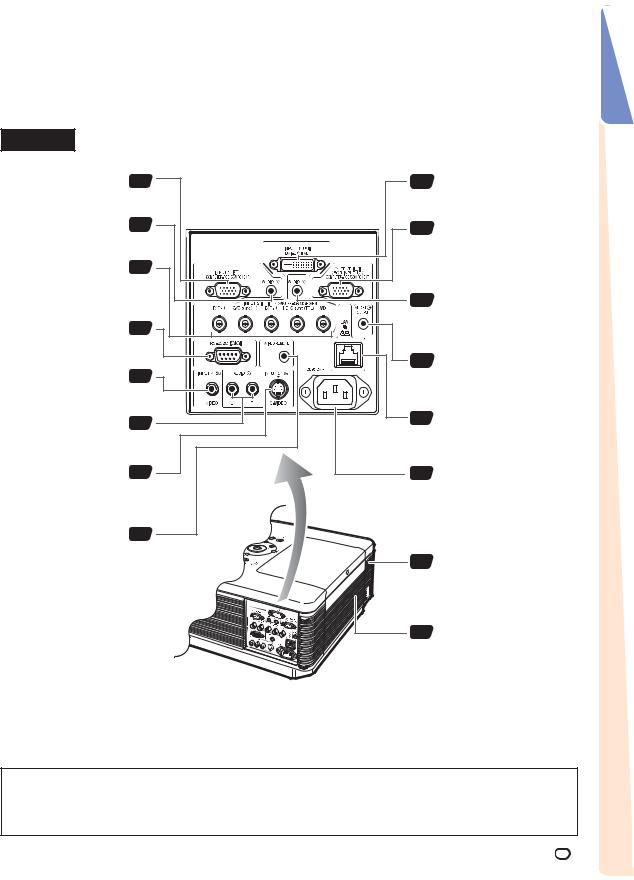
Числа внутри таблички  указывают номера страниц руководства, на которых приводится описание данного органа управления или данной функции.
указывают номера страниц руководства, на которых приводится описание данного органа управления или данной функции.
Проектор (Вид сбоку)
Разъемы Смотрите раздел "Разъемы ВХОДА/ВЫХОДА и подключение основного оборудования" на стр. 24.
Разъем INPUT 1 27
Вход для компьютерных RGB и компонентных сигналов.
Разъем входа AUDIO (1) 27
Разъем аудиовхода для режима INPUT 1.
Разъемы INPUT 2 28
BNC входы для компьютерных RGB и компонентных сигналов.
Разъем RS7232C 35
Вход для управления проектором с компьютера.
Разъем INPUT 4 34
Вход для подключения видеооборудования.
Разъемы входа AUDIO (4, 5) 34
Совместные аудиовходы для режимов INPUT 4 и 5.
Разъем INPUT 5 34
Вход для подключения видеооборудования (SHvideo).
Разъем WIRED REMOTE 18
Для подключения пульта ДУ к проектору, если сигналы от пульта ДУ не попадают на датчик ДУ.
29 Разъем INPUT 3
Вход для DVI цифровых RGB и цифровых компонентных сигналов.
36 Разъем OUTPUT (FOR INPUT 1, 2)
Выход для компьютерных RGB и компонентных сигналов. Совместно используется для режимов INPUT 1 и 2.
28 Разъем входа AUDIO (2, 3)
Совместный аудиовход для режимов INPUT 2 и 3.
36 Разъем AUDIO OUTPUT
Разъем совместного аудиовыхода для режимов INPUT 1H5.
35 Гнездо подключения LAN
Разъем для управления проектором с компьютера через сетевое подключение.
37 Гнездо питания переменным током
Для подключения шнура питания из комплекта поставки.
17 Датчик ДУ


 Коннектор Kensington
Коннектор Kensington
Security Standard
93 Выводное вентиляционное отверстие
Скоростной режим вентилятора может изменяться во время работы изHза изменения температуры внутри аппарата.
Это не является признаком неполадок.
Использование системы защиты Kensington Lock
•Эта модель проектора оборудована коннектором Kensington Security Standard для использования системы защиты проектора Kensington MicroSaver Security. Смотрите информацию о сохранении безопасности. проектора в инструкции, прилагаемой к системе.
Введение
RU 15
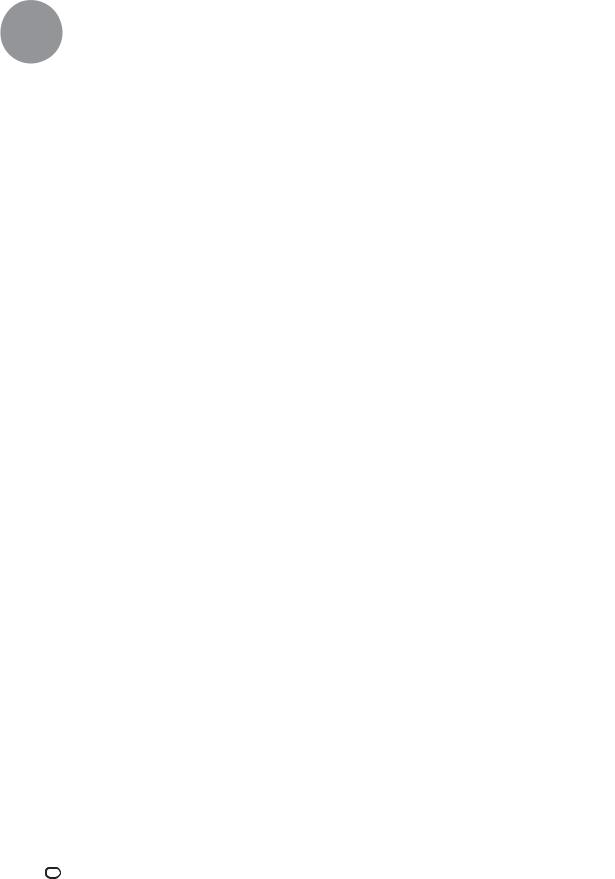
Наименования узлов и органов управления
Числа внутри таблички указывают номера страниц руководства, на которых приводится описание данного органа управления или данной функции.
Пульт ДУ (дистанционного управления)
Кнопки FOCUS
Для наводки проецируемого изображения на резкость.
Кнопка STANDBY
Для переключения проектора в режим ожидания.
Кнопки ZOOM
Для регулировки размера проецируемого изображения.
Кнопка KEYSTONE
Для переключения в режим коррекции трапециевидности.
40 |
37 |
40 |
41 |
Кнопка мышь/курсор 19756 ( / / / )
Для перемещения курсора при перемещении переключателя ADJ./MOUSE в позицию MOUSE.
Для выбора позиций меню
при переключателе ADJ./MOUSE в позиции ADJ.
Кнопка ENTER
Для установки нужных позиций или регулировок из меню.
Кнопка "Левый щелчок" 19
Для щелчка левой кнопкой при переключателе ADJ./MOUSE в позиции MOUSE.
Кнопки ENLARGE 46 (увеличение/уменьшение)
Для увеличения/уменьшения части изображения.
Кнопка BREAK TIMER 50
Для установки времени перерыва по таймеру.
Кнопка AUTO SYNC 70
Для автоматической настройки изображений при подключении к компьютеру.
Кнопки INPUT 1, 2, 3, 4 и 5 45
37 |
18 |
39 |
56 |
19756 |
47 |
46 |
46 |
50 |
48 |
47 |
18 |
Кнопка ON
Для включения питания аппарата.
Переключатель ADJ./MOUSE
Для переключения на различные режимы дистанционного управления.
Кнопка H & V LENS SHIFT
Для смещения объектива по горизонтали и вертикали.
Кнопка MENU
Для вывода на дисплей экранов настроек и установок.
Кнопка "Левый щелчок"/UNDO
Для щелчка правой кнопкой при переключателе ADJ./MOUSE
в позиции MOUSE.
Для отмены операции или возврата к предыдущему дисплею при переключателе ADJ./MOUSE в позиции ADJ.
Кнопка FREEZE
Для установки режима "стопHкадр".
Кнопки регулировки громкости
Для регулирования уровня громкости динамика.
Кнопка MUTE
Для временного отключения звукового сопровождения.
Кнопка BLACK SCREEN
Для временного отключения изображения на экране.
Кнопка RESIZE
Для переключения на нужный формат экрана.
Кнопка PICTURE MODE
Для переключения на нужный режим изображения.
Гнездо WIRED R/C JACK
Для переключения на нужный режим входа.
Для подключения пульта ДУ к проектору кабелем, если на датчик ДУ не могут поступать сигналы управления с пульта.
 Примечание
Примечание
• Все кнопки пульта ДУ, кроме кнопки мыши/курсора и переключателя ADJ./MOUSE, изготовлены из светящегося материала, позволяющего видеть их в темноте. Свечение слабеет со временем. На свету кнопки перезаряжаются.
16 RU
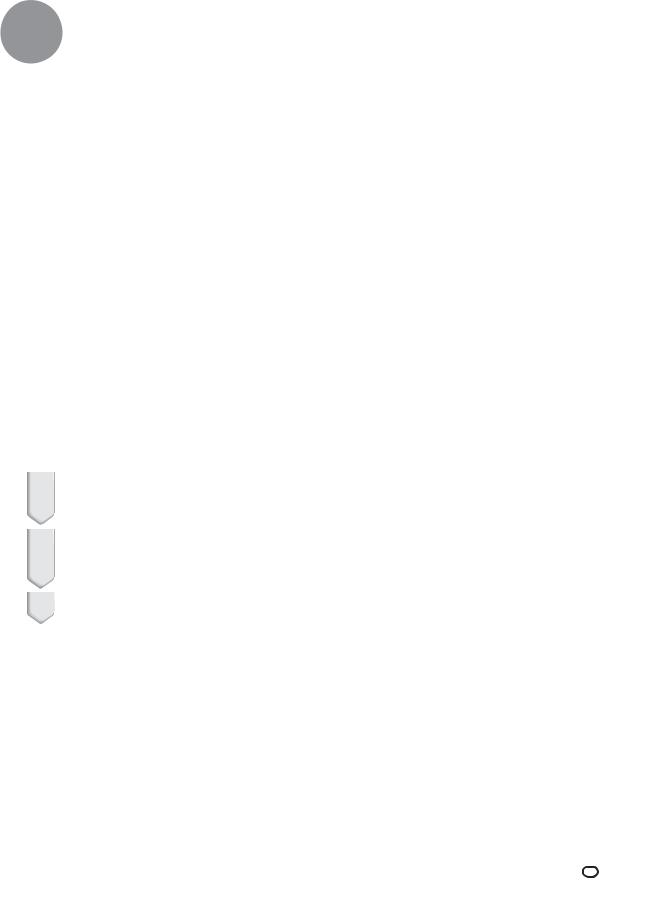
Использование пульта ДУ
Параметры использования пульта ДУ
Пульт ДУ может быть использован для управления проектором в пределах, указанных на рисунке справа.
 Примечание
Примечание
•Сигнал, передаваемый пультом ДУ, может отраH жаться от экрана для того, чтобы упростить операH цию управления проектором. Однако в этом случае эффективное расстояние от пульта до аппарата может варьироваться в зависимости от материала, из которого изготовлен экран.
При использовании пульта ДУ
•Не допускайте падения пульта и воздействия на него влаги и высоких температур.
•В работе пульта дистанционного управления могут наблюдаться сбои, если в помещении установлены лампы дневного света. В этом случае отодвиньте проектор подальше от ламп дневного света.
Вид спереди
Датчик ДУ
30
30
Передатчики сигналов ДУ
30 |
23' (7 м) |
Пульт ДУ
Вид сзади
Датчик ДУ
30
 30
30
23' (7 м)
30
Передатчики сигналов ДУ
Пульт ДУ
Установка батареек
Батарейки (две батарейки R76 (типа “АА”, UM7SUM73, HP77 или подобные) входят в комплект поставки.
1 Нажмите на язычок, поднимите и откройте крышку в направлении, указанном стрелкой.
2Установите батарейки.
• Установите батарейку так, чтобы ее полюса соответствовали значкам  и
и  внутри секции батареек.
внутри секции батареек.
3 |
Установите выступы крышки в щели и |
|
нажмите на нее. |
Неверное обращение с батарейками может привести к вытеканию электролита или взрыву. Соблюдайте следующие меры безопасности.
 Внимание
Внимание
При неверной замене батарейки могут взорваться. Новые батарейки должны быть того же типа. При установке батареек следите за соответствием их полярности значкам + и 7 внутри секции. Батарейки различных типов имеют различные свойства; не используйте совместно элементы различных типов.
Не используйте одновременно старые и новые батарейки.
Это может привести к сокращению срока службы новых батареек и к вытеканию электролита из старых элементов питания.
Сразу по истечении срока службы батареек удалите их из пульта ДУ, иначе возможно вытекание электролита. Электролит раздражает кожу, поэтому извлекайте поврежденные батарейки при помощи ткани.
Срок службы батареек из комплекта поставки может оказаться короче обычного, что обусловлено условиями хранения оборудования. Замените их как можно скорее новыми батарейками. Извлеките батарейки из пульта ДУ, если предполагается, что он не будет использован долгое время.
Утилизируйте использованные батарейки в соответствии с требованиями местного законодательства.
Введение
RU 17
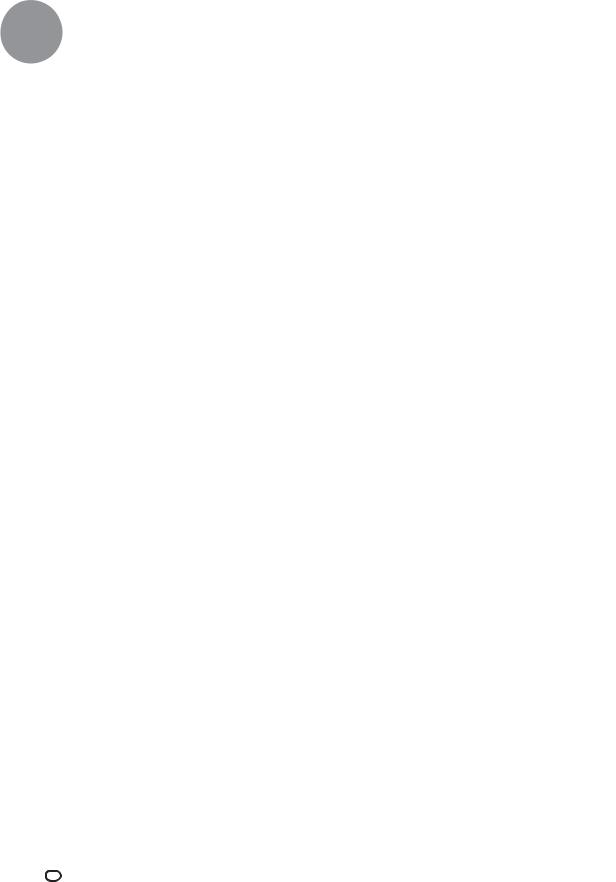
Использование пульта ДУ
Подключение пульта ДУ к проектору через кабель
Если сигналы от пульта ДУ не могут попасть на датчик проектора из7за особенностей расположения проектора, то пульт может быть подключен к проектору при помощи кабеля с миниразъемом диаметром 3,5 мм. Теперь Вы можете использовать для управления проектором пульт ДУ.
Пульт ДУ
Вид сбоку
К гнезду WIRED REMOTE |
К гнезду |
|
WIRED R/C JACK |
Кабель с миниразъемом диаметром 3,5 мм (приобретается отдельно или по каталогу Sharp (код запасной части QCNWGA038WJPZ)
 Примечание
Примечание
• При подключении кабеля с миниразъемом 3,5 мм к проектору функция беспроводного ДУ не может быть использована. Для ее активизации необходимо отключить кабель от проектора.
Переключение режима работы пульта ДУ
Пульт ДУ может выполнять две функции. Первая 7 управление проектором, вторая 7 аналог беспроводной компьютерной мыши. Используйте переключатель ADJ./MOUSE для переключения пульта ДУ на нужный режим.
Управление проектором |
Беспроводная компьютерная мышь |
ADJ. |
ADJ. |
MOUSE |
MOUSE |
 Информация
Информация
• При использовании пульта дистанционного управления в качестве беспроводной компьютерной мыши необходимо подключить к компьютеру входящий в комплект поставки ресивер дистанционной мыши (см. стр.
19).
18 RU
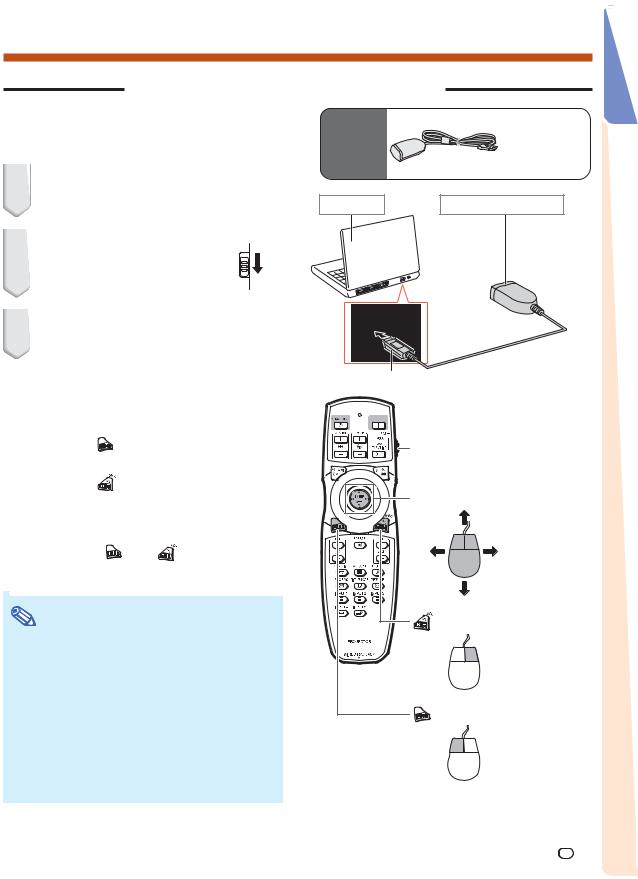
Использование пульта ДУ в качестве беспроводной мыши
При подключении входящего в комплект поставки дистанционного ресивера мыши Вы можете использовать пульт ДУ в качестве беспроводной компьютерной мыши.
1Подключите ресивер из комплек7 та поставки проектора к порту USB компьютера.
2 Переместите переклю7 |
ADJ. |
|
чатель ADJ./MOUSE |
|
|
пульта ДУ в положение |
MOUSE |
|
MOUSE. |
||
|
Поставля7 |
|
емые |
Ресивер |
принад7 |
мыши ДУ |
лежности |
|
Компьютер |
Ресивер мыши ДУ |
3Используйте функции мыши.
•Направьте пульт ДУ на дистанционный ресивер мыши.
При перемещении курсора |
К разъему USB |
||
|
|||
Нажимайте на |
/ / |
/ . |
|
При щелчке левой клавишей |
|
||
Нажмите на . |
|
|
Переключатель ADJ./MOUSE |
|
|
|
|
При щелчке правой клавишей |
|
||
Нажмите на . |
|
|
|
Если компьютер использует мышь |
Кнопка мышь/курсор ( / / / ) |
||
с одной клавишей (например, |
|
||
Macintosh®) |
|
|
|
Нажмите на |
или |
(функция этих |
|
кнопок аналогична). |
|
|
|
Примечание |
|
|
Кнопка правого щелчка мышью |
•Функция может быть использована при работе с |
|
||
операционными системами Microcoft® Windows® OS |
|
||
и Mac OS®. Однако она не может быть использована |
|
||
при работе с операционными системами, не |
|
||
поддерживающими USB. |
|
|
|
• Версии ранее, чем Windows® 95 |
|
||
• Версии ранее, чем Windows® NT 4.0 |
Кнопка левого щелчка мышью |
||
• Версии ранее, чем Mac OS® 8,5. |
|
||
•Убедитесь в том, что компьютер распознает |
|
||
подключение USB. |
|
|
|
•При подключении пульта ДУ к компьютеру через |
|
||
кабель беспроводная мышь не может быть |
|
||
использована для работы с компьютером. |
|
||
Введение
RU 19
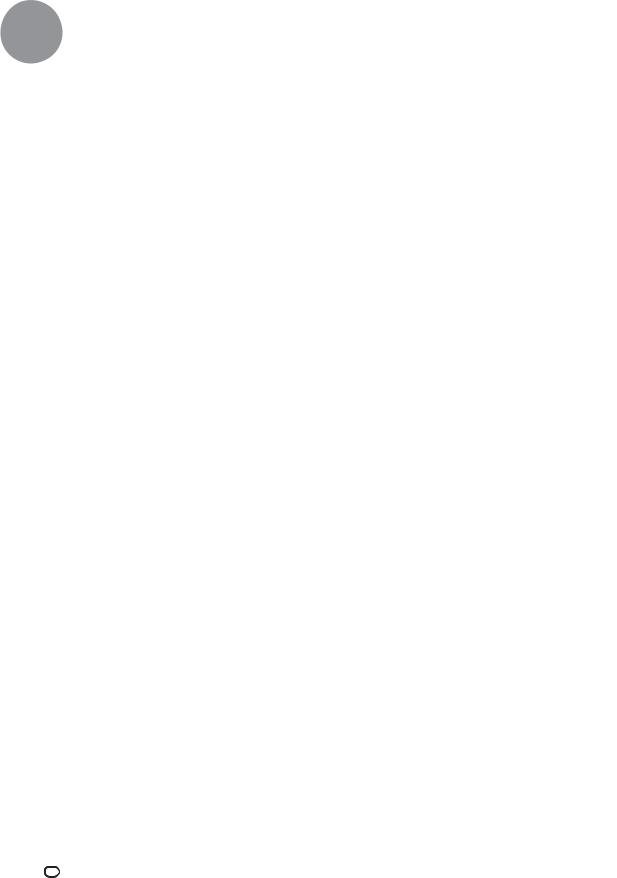
Быстрый старт
В этом разделе описана основная операция работы с аппаратом (подключение проектора к компьютеру). Подробнее смотрите на страницах, указанных для каждого из отдельных этапов операции.
Установка и проецирование изображения
Ниже подключение проектора к компьютеру объясняется на практическом примере.
5 |
8 |
|
4 |
5 |
|
8 |
3 |
|
3 |
|
|
4 |
6 |
|
7 |
4 |
|
6 |
6 |
|
6 |
4 |
6 |
|


 7
7
1.Разместите проектор перед экраном
 Стр. 22
Стр. 22
2.Подключите проектор к компьютеру, а затем 7 шнур питания к гнезду питания переменным током проектора
О подключении к другим устройствам кроме компьютера смотрите стр. 30736.
 Стр. 27729, 37
Стр. 27729, 37
3.Снимите защитный колпачок объектива и включите проектор
Нажмите  на проекторе или
на проекторе или  на пульте ДУ.
на пульте ДУ.
 Стр. 37
Стр. 37
20 RU
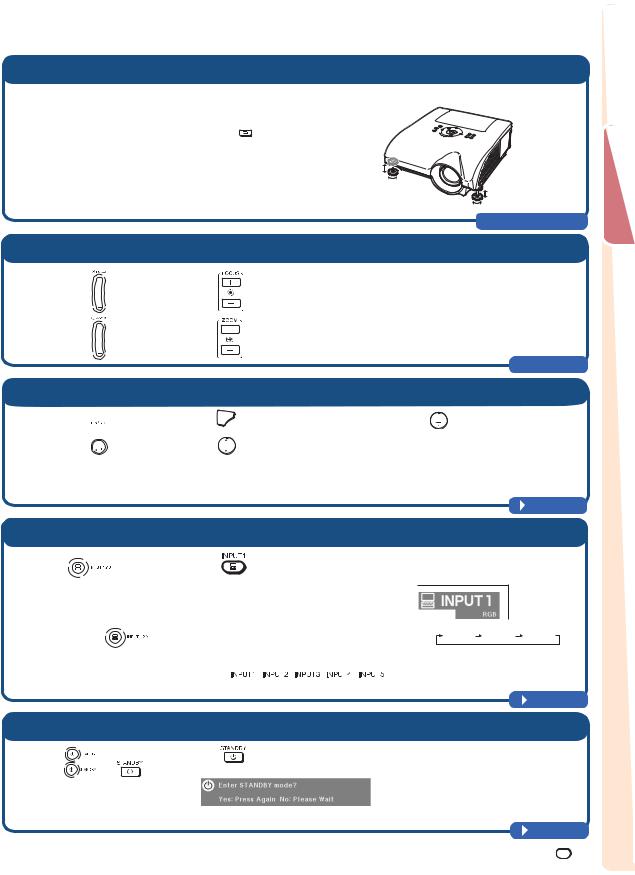
4.Отрегулируйте угол проекции
Отрегулируйте угол проецирования изображения. • Отрегулируйте угол наклона проектора,
• Смещайте объектив по горизонтали и вертикали. вращая его ножки.
1 Нажмите 
 на проекторе или
на проекторе или на пульте ДУ.
на пульте ДУ.
2 Нажмите , , или на проекторе или на пульте ДУ.
 Стр. 38, 39
Стр. 38, 39
5.Отрегулируйте фокусное расстояние и масштаб
1 |
Нажмите |
на проекторе или |
на пульте ДУ для настройки фокуса. |
2 |
Нажмите |
на проекторе или |
на пульте ДУ для настройки фокуса. |
 Стр. 40
Стр. 40
6. Откорректируйте искажение, вызванное проекцией под углом
1Нажмите  на проекторе или
на проекторе или  на пульте ДУ.
на пульте ДУ.
2Нажмите  на проекторе или
на проекторе или  на пульте ДУ.
на пульте ДУ.
3 Нажмите , , или для изменения позиции верхнего левого угла изображения.
4 Нажатием или
или  установите позицию.
установите позицию.
5 Повторите эту операцию для верхнего правого, нижнего правого и нижнего левого углов изображения.
После• установки позиции нижнего левого
угла коррекция завершена и дисплей
исчезнет.
 Стр. 41
Стр. 41
7.Выберите режим входа
Нажмите |
на проекторе или |
на пульте ДУ |
Экранный дисплей (RGB) |
для выбора режима "INPUT 1". |
|
|
|
• При нажатии |
проектора режимы изменяются в порядке: |
INPUT 1 INPUT 2 INPUT 3 . |
При нажатии 

 проектора режим переключается между "INPUT 4" и "INPUT 5".
проектора режим переключается между "INPUT 4" и "INPUT 5".
• На пульте ДУ нажимайте на кнопки /
/ /
/ /
/ /
/  для переключения режимов.
для переключения режимов.
 Стр. 45
Стр. 45
8.Выключите питание проектора
Нажмите |
на проекторе или |
на пульте ДУ. После получения подтверждения |
||
нажмите |
или |
вновь. |
Экранный дисплей |
|
Вы можете отключить шнур питания даже во время работы проектора.
После отключения питания вентилятор будет работать еще некоторое время.
 Стр. 37
Стр. 37
старт Быстрый
RU 21
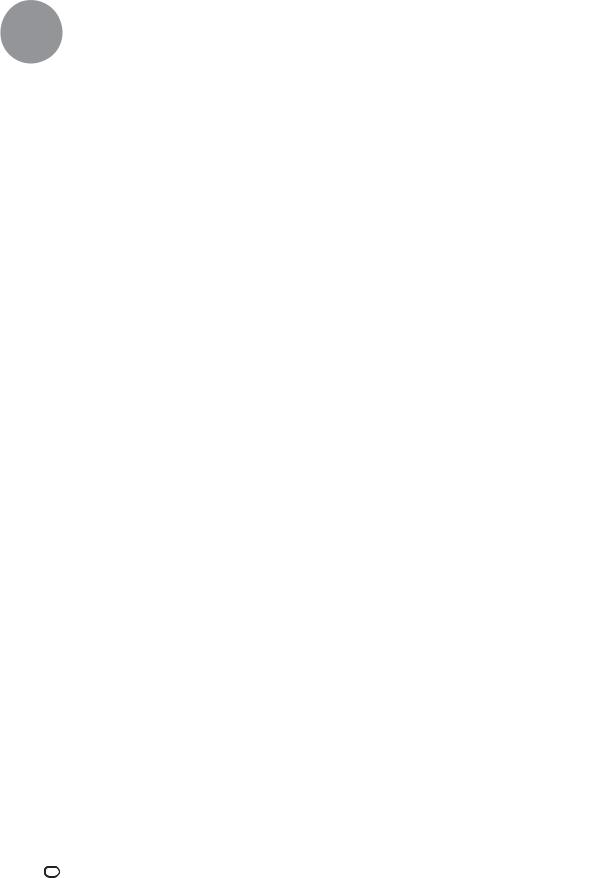
Установка проектора
Установка проектора
Расположите проектор перпендикулярно к экрану, выравнивая его положение при помощи регулировочных ножек для получения оптимального изображения. В этом случае не нужно будет выполнять корректировку трапецеидальности изображения на экране.
 Примечание
Примечание
•Центр объектива должен находиться против центра экрана. Если горизонтальная линия, проходящая через центр объектива не перпендикулярна экрану, изображение будет искажено при просмотре.
•Для того, чтобы изображение было оптимального качества, на экран не должны попадать лучи солнца или источника освещения комнаты. При попадании лучей прямого освещения на экран цвета изображения будут выглядеть блеклыми, что затруднит условия просмотра. Закройте шторы на окнах и приглушите свет от источника освещения при размещении экрана в освещенном помещении.
Стандартная установка (Фронтальное проецирование)
■ Разместите проектор на определенном расстоянии от экрана в соответствии с нужным размером изображения (Подробнее см. стр. 2 руководства “SETUP GUIDE” (“РУКОВОДСТВО ПО УСТАНОВКЕ”), записанного на диске CDHROM, входящем в комплект поставки).
Соотношение размеров изображения и дистанции проецирования
Подробнее см в руководстве “SETUP MANUAL” (“РУКОВОДСТВО ПО УСТАНОВКЕ”), записанного на диске CD7ROM, входящем в комплект поставки).
Пример: Режим NORMAL (СТАНДАРТНЫЙ) (4:3) для стандартного объектива (AN7PH31EZ).
Размер изображения
300"
200"
100"
84"
60"
|
240"х |
160" |
180" |
Х |
|
|
х120" |
|
|
|
80"х |
||
|
|
|
|||
|
67" |
х |
60" |
||
|
|
||||
48" |
х |
50" |
|||
|
|
|
36" |
|
|
Дистанция |
проекции |
|
|
|
" |
|
|
|
|
'4 |
|
|
|
|
|
|
|
|
|
|
|
|
|
|
|
|
||
-8'102 |
м) |
|
|
|
|
|
|
|
|
|
|
|
|
|
|
|
|
|
|
||||||
" |
|
H |
.7 |
|
|
2 |
" |
м) |
|
|
|
|
|
|
|
|
|
|
|
|
|
|
|
||
|
|
|
|
|
|
|
|
|
м) |
|
|
|
|
|
|
|
|
|
|
||||||
7'2.2 |
|
|
|
|
|
- |
.8 |
|
|
|
|
|
|
|
|
|
|
|
|
|
|||||
|
м |
|
|
-1 |
|
" |
|
|
|
|
|
|
|
|
|
|
|
|
|
||||||
|
|
1 |
|
" |
|
|
3 |
|
|
|
|
|
|
|
.9 |
|
|
|
|
|
|||||
(2 |
|
|
.1 |
|
|
|
-14'8- |
.5 |
|
|
" |
) |
|
|
|
||||||||||
|
|
|
'1 |
м |
|
|
|
|
|
|
|
|
|
|
|
|
|||||||||
|
|
|
0 |
|
|
|
|
м |
4 |
|
29'4 |
|
м |
|
|
м) |
|||||||||
|
|
|
|
(3 |
|
|
|
|
|
|
|
|
|
|
|
|
|
|
|||||||
|
|
|
|
|
|
|
|
|
12'.7 |
|
|
|
- |
|
|
8 |
|
|
|
|
|
||||
|
|
|
|
|
|
|
|
|
|
|
|
|
- |
|
-44' |
.4 |
|||||||||
|
|
|
|
|
|
|
|
|
|
(3 |
|
|
24'.3 |
|
|
|
-13 |
|
|||||||
|
|
|
|
|
|
|
|
|
|
|
|
|
|
|
(7 |
м |
36' |
|
м |
|
|||||
|
|
|
|
|
|
|
|
|
|
|
|
|
|
|
|
|
|
|
|
|
|
.0 |
|
|
|
|
|
|
|
|
|
|
|
|
|
|
|
|
|
|
|
|
|
|
|
(11 |
|
|
|
||
22 RU
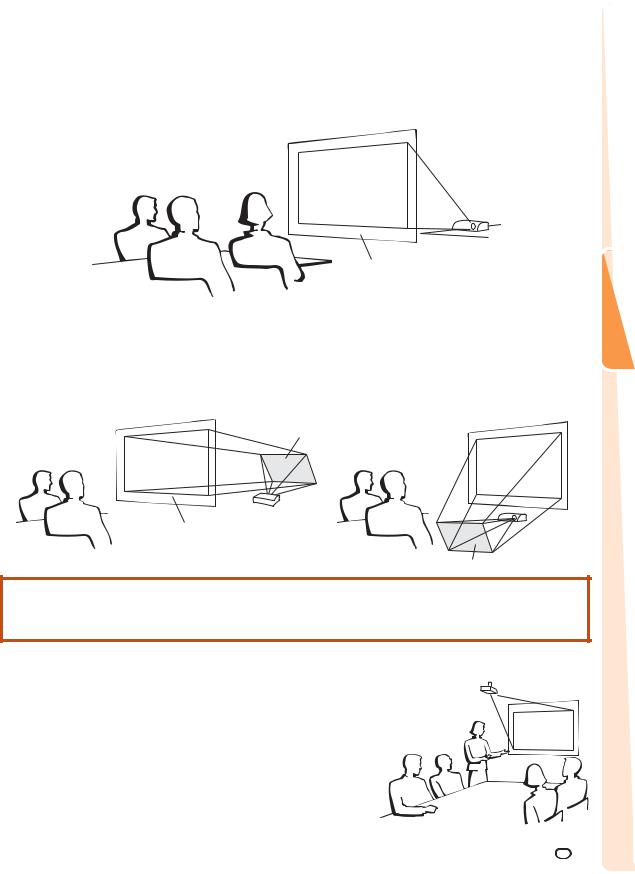
Проецирование зеркального изображения
Проецирование изображения из7за экрана
■Разместите полупрозрачный экран между проектором и зрителями.
■Выберите установку “Rear” (“Сзади”) в меню “PRJ Mode” (“Режим проецирования”). (См. стр. 84).
Полупрозрачный экран
Зрители
Проецирование при помощи зеркала
■Разместите зеркало (обычное плоское) перед объективом.
■При размещении полупрозрачного экрана между зеркалом и зрителями установите «Front» («Спереди») в меню «PRJ Mode» («Режим проецирования»). (См. стр. 84).
■Если зеркало установлено со стороны зрителей, установите «Rear» («Сзади») в меню «PRJ Mode» («Режим проецирования»). (См. стр. 84).
Установка на "Front" ("Спереди") |
Установка на "Rear" ("Сзади") |
Зеркало
Полупрозрачный экран
Зрители |
Зрители |
Зеркало
 Информация
Информация
•При использовании зеркала расположите проектор и экран так, чтобы пучок света не попадал в глаза зрителям.
Установка проектора под потолком
■ Для данного типа установки рекомендуется использовать специальную монтажную скобу Sharp.
Перед началом установки свяжитесь с ближайшим дилером, имеющим полномочия от фирмы Sharp, для получения нужного монтажного приспособления (приобретаемого отдельно).
• Монтируемая под потолком скоба ANHNV6T, трубки удлинителя ANHTK201 и ANHTK202.
■ Для получения прямого изображения на экране установите “Ceiling + Front” («Потолок + Спереди») в меню «PRJ Mode» («Режим проецирования»). Об использовании данной функции см. стр. 84.
Настройка
RU 23
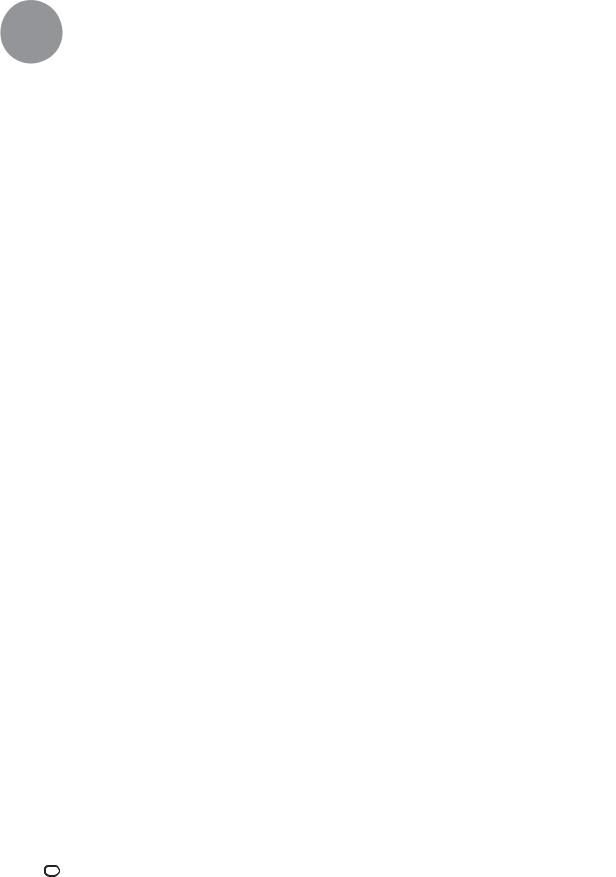
Подключение периферийных устройств
Разъемы ВХОД/ВЫХОД и основное подключаемое оборудование
Разъем INPUT 1, 2
 Для подключения компьютера (см. стр. 27 и 28).
Для подключения компьютера (см. стр. 27 и 28).
 Для подключения видеоустройств через компонентный выход (DVD проигрыватель, DTV декодер, DVD проигрыватель с HDD и т.п.
Для подключения видеоустройств через компонентный выход (DVD проигрыватель, DTV декодер, DVD проигрыватель с HDD и т.п.
(см. стр. 33).
Разъем RS7232C
Для управления проектором через подключенный компьютер (см. стр. 35).
Вход AUDIO (1)
Для подключения аудиоH кабеля (аудиовход для входа INPUT 1) (см. стр. 27).
Разъем INPUT 3
 Для подключения компьютера. (см. стр. 29).
Для подключения компьютера. (см. стр. 29).
 Для подключения видеоустройств через HDMI или DVI выход (DVD проигрыватель, DTV декодер, DVD проигрыватель с HDD и т.п. (см. стр. 30 и 31).
Для подключения видеоустройств через HDMI или DVI выход (DVD проигрыватель, DTV декодер, DVD проигрыватель с HDD и т.п. (см. стр. 30 и 31).
Разъем OUTPUT (FOR INPUT 1, 2)
Для подключения монитора, если Вы хотите видеть проецируемое изображение одновременно на мониторе (см. стр. 36).
Вход AUDIO (2, 3)
Для подключения аудиокабеля (совместный аудиовход для INPUT 2 и 3) (см. стр. 28 и 29).
Разъем AUDIO OUTPUT
Для подключения аудиокабеля (совместный аудиовход для INPUT 1 H 5) (см. стр. 36).
Разъем LAN
(10 BASE7T/100 BASE7TX)
Для подключения компьютера или концентратора при помощи кабеля сети LAN (см. стр. 35).
Разъем WIRED REMOTE
Для подключения пульта ДУ, если сигналы дистанционного управления не попадают на датчик ДУ проектора (см. стр. 18).
|
|
|
|
|
Разъемы входа AUDIO (4, 5) |
|
|
|
|
|
|
||
Разъем INPUT 4 |
||||||
Для подключения аудиокабеля |
||||||
Для подключения видеооборудования |
(совместный аудиовход для |
|||||
без выхода SHvideo (см. стр. 34). |
||||||
INPUT 4 и 5) (см. стр. 34). |
||||||
|
|
|
|
|
||
Разъем INPUT 5
Для подключения видеооборудования с выходом SHvideo (видеомагнитофон, DVD проигрыватель и т.п.) (см. стр. 34).
24 RU
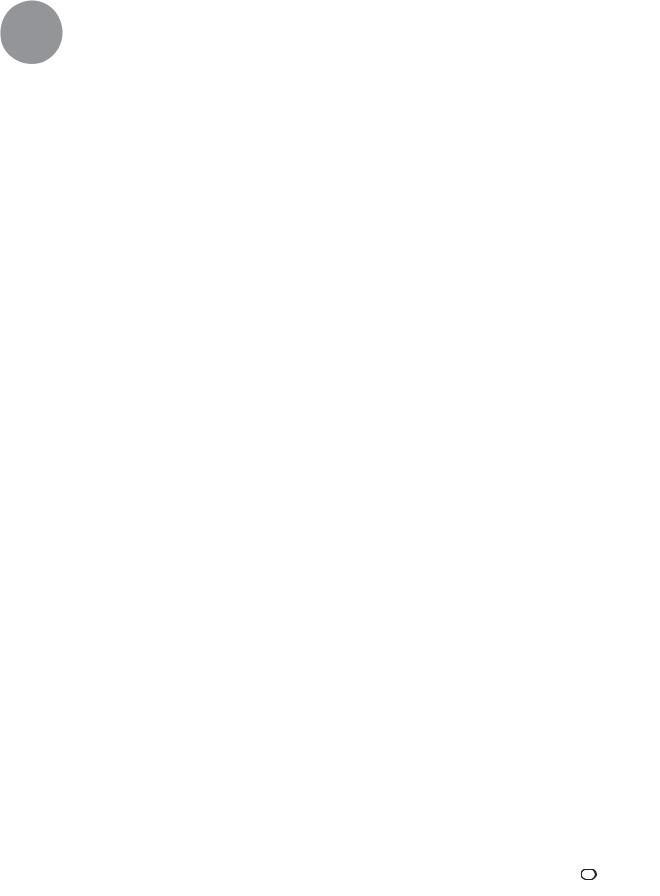
Кабели, используемые для подключения
•Подробнее о подключениях и кабелях смотрите в руководствах по эксплуатации подключаемых устройств.
•Возможно Вам понадобятся кабели и соединители, которые не перечислены ниже.
Оборудование |
Разъем на подклю7 |
Кабель |
Разъем на |
|
ченном оборудовании |
проекторе |
|||
|
|
|||
Компьютер |
|
RGB кабель (в комплекте поставки) |
INPUT 1 |
|
|
RGB |
|
|
|
|
выход |
157контактный кабель 5 BNC с разъемом D7sub |
INPUT 2 |
|
|
|
(приобретается отдельно) |
|
|
DVI |
DVI цифровой кабель (приобретается отдельно) |
INPUT 3 |
|
цифровой |
|
|
|
видео |
|
|
|
выход |
|
|
|
|
Стерео или моно аудиокабель с разъемом 3.5 мм AUDIO (для INPUT 1) |
|
|
Аудио |
(приобретается отдельно или по каталогу Sharp 7 |
|
|
7 номер QCNWGA038WJPZ) |
|
|
|
выход |
|
|
|
|
AUDIO (для INPUT 2, 3) |
|
|
|
|
|
Аудиовизуальное |
|
Кабель DVI 7 HDMI (приобретается отдельно) |
INPUT 3 |
оборудование |
HDMI |
|
|
|
выход |
|
|
|
DVI |
DVI цифровой кабель (приобретается отдельно) |
|
|
цифровой |
|
|
|
видео |
|
|
|
выход |
|
|
|
|
5 RCA RGB кабель (приобретается отдельно) |
INPUT 2 |
Адаптеры BNC to RCA (приобретаются отдельно)
RGB выход
|
157контактный кабель 3 RCA D7sub |
INPUT 1 |
|
(опция: AN7C3CP2) |
|
|
|
|
Компо7 |
|
|
нентный |
Адаптеры BNC to RCA (приобретаются отдельно) INPUT 2 |
|
видео |
Компонентный видеокабель (приобретается отдельно) |
|
выход |
|
|
Подключения
RU 25
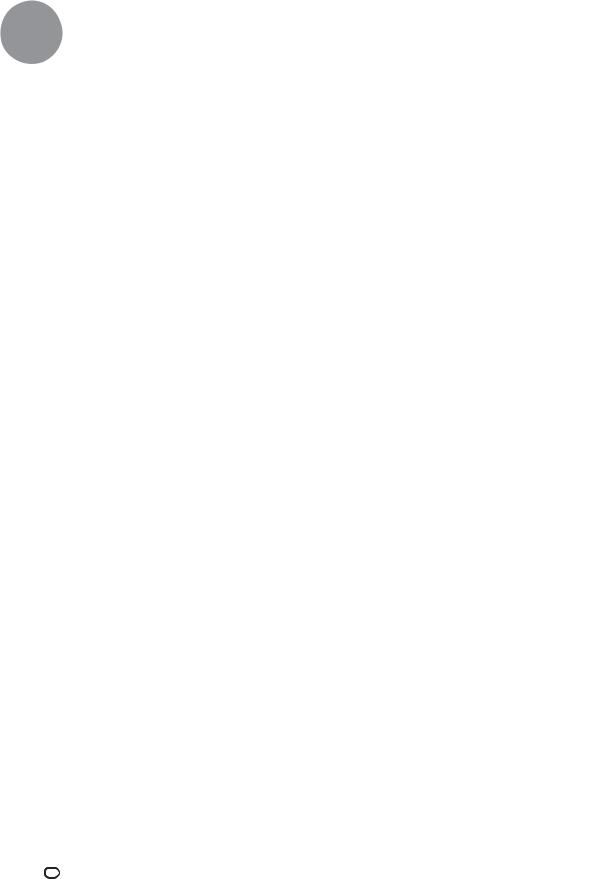
Кабели, используемые для подключения
Оборудование |
Разъем на подклю7 |
Кабель |
Разъем на |
|
ченном оборудовании |
проекторе |
|||
|
|
|||
Аудиовизуальное |
|
Видеокабель (приобретается отдельно) |
INPUT 4 |
|
оборудование |
Видео |
|
|
|
|
|
|
||
|
выход |
|
|
|
|
|
Кабель S7video (приобретается отдельно) |
INPUT 5 |
|
|
S7видео |
|
|
|
|
выход |
|
|
|
|
|
Стереокабель с миниразъемом 3,5 мм для RCA |
AUDIO (для INPUT 1) |
|
|
|
(приобретается отдельно) |
|
|
|
|
|
AUDIO (для INPUT 2, 3) |
|
|
Аудио |
|
|
|
|
выход |
|
|
|
|
|
Аудиокабель RCA (приобретается отдельно) |
AUDIO (для INPUT 4, 5) |
Монитор |
|
Кабель RGB (в комплекте поставки или |
OUTPUT |
|
RGB |
приобретается отдельно) |
|
|
|
|
|
|
вход |
|
|
Усилитель |
|
Стереокабель с миниразъемом 3,5 мм для RCA |
AUDIO OUTPUT |
|
|
(приобретается отдельно) |
|
|
Аудио |
|
|
|
вход |
|
|
26 RU
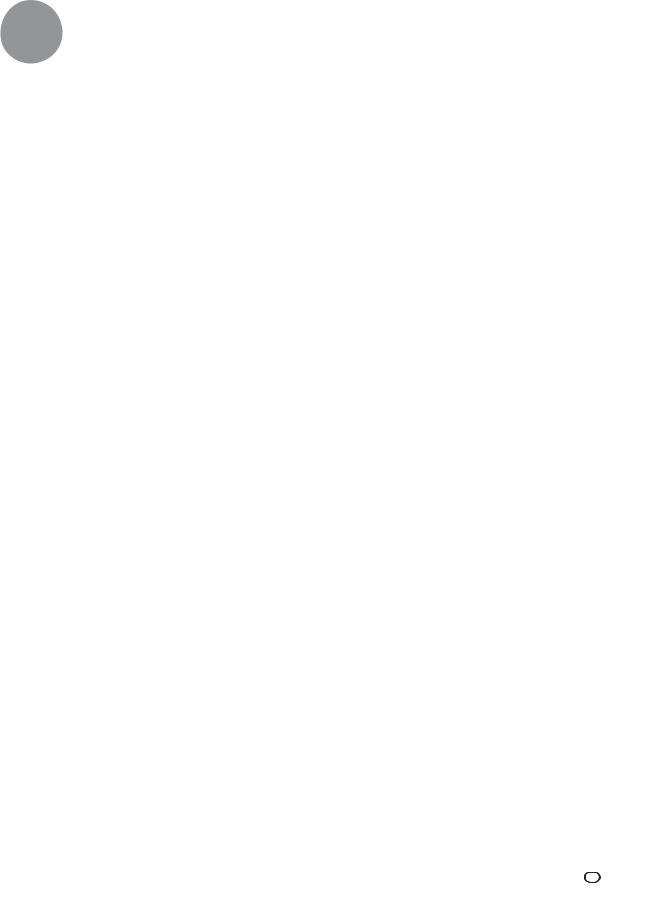
Подключение к компьютеру
Перед подключением убедитесь в том, что шнур питания проектора отключен от сетевой розетки и питание подключаемых устройств выключено. После завершения подключения включите сначала проектор, а затем подключаемые устройства. При подключении к компьютеру, убедитесь в том, что компьютер включается последним из устройств по завершении всех соединений.
Перед выполнением подключения устройства ознакомьтесь с его руководством по эксплуатации.
 Примечание
Примечание
•Список компьютерных сигналов, совместимых с проектором, приводится в разделе «Таблица совместимости с компьютерами» на стр. 100. Использование сигналов, отсутствующих в указанной таблице может привести к тому, что функция не будет активизироваться.
•Подключение компьютера, не относящегося к рекомендованным типам, может привести к поломке проектора, компьютера или обоих устройств.
•При работе с некоторыми моделями компьютера Macintosh Вам может понадобиться адаптер Macintosh. Обратитесь к ближайшему дилеру фирмы Macintosh.
•В зависимости от используемой модели компьютера изображение может не проецироваться на экран до тех пор, пока установка сигнала на выходе не будет переключена на внешний выход (например, при использовании ноутбука SHARP необходимо одновременно нажать на “Fn” и “F5”). Обратитесь к инструкции по эксплуатации компьютера по вопросу активизации порта выхода.
Подключение при помощи кабеля RGB
|
Поставляемая |
RGB кабель |
|
принадлежность |
|
|
|
|
Компьютер |
Вид сбоку |
|
Подключения
 К выходу RGB
К выходу RGB
К аудиовыходу
К разъему INPUT 1 |
RGB кабель
 К входу AUDIO (1)
К входу AUDIO (1)
 Стерео или моно аудиокабель с разъемом 3,5 мм (приобретается отдельно или по каталогу Sharp под кодом QCNWGA038WJPZ)
Стерео или моно аудиокабель с разъемом 3,5 мм (приобретается отдельно или по каталогу Sharp под кодом QCNWGA038WJPZ)
 Примечание
Примечание
•При этом подключении не является совместимым с синхронизацией зеленого сигнала.
•При использовании монофонического аудиокабеля с разъемом 3.5 мм уровень громкости составит половину от уровня, получаемого при использовании стереофонического аудиокабеля с разъемом 3.5 мм.
RU 27
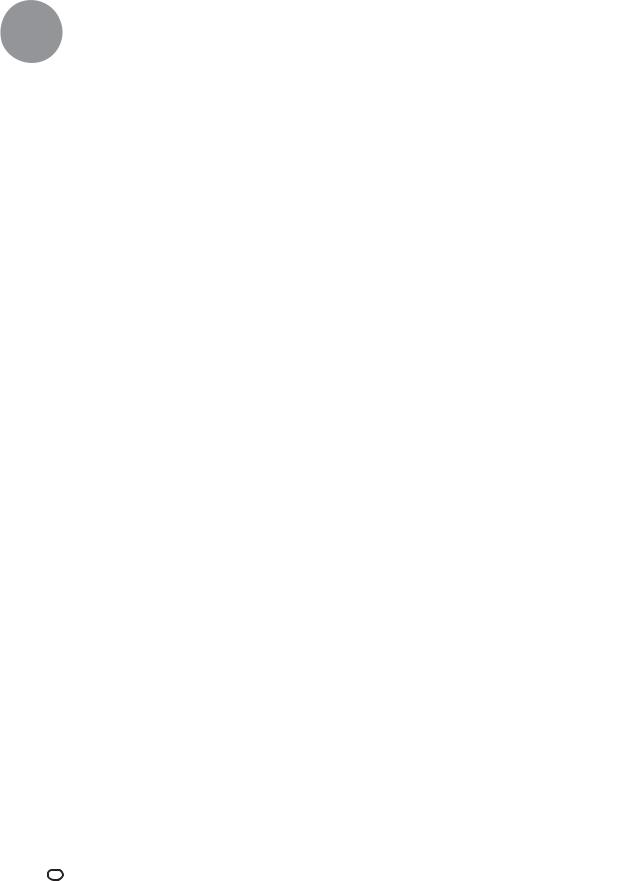
Подключение к компьютеру
Подключение при помощи 157контактного кабеля 5 BNC 7 D7sub
Проектор оборудован компьютерным входом с 5 байонетными контактами для поддержания оптимального качества изображения. При непосредственном подключении к компьютеру контакты R(PR), G/G sync (Y), B(PB), HD/C sync и VD 157контактного кабеля 5 BNC 7 D7sub к разъемам INPUT 2 проектора.
Компьютер |
Вид сбоку |
 К выходу RGB
К выходу RGB
К аудиовыходу
 Примечание
Примечание
К разъемам INPUT 2 |
К входу AUDIO (2, 3) |
15Hконтактный кабель 5 BNC DHsub (приобретается отдельно)
Стерео или моно аудиокабель с разъемом 3,5 мм (приобретается отдельно или по каталогу Sharp под кодом QCNWGA038WJPZ)
•При подключении проектора к иному компьютеру, чем PC (VGA/SVGA/XGA/SXGA/UXGA) или Macintosh (например, рабочая станция), могут понадобиться другие кабели. Для более подробной информации обратитесь к Вашему дилеру.
•При использовании монофонического аудиокабеля с разъемом 3.5 мм уровень громкости составит половину от уровня, получаемого при использовании стереофонического аудиокабеля с разъемом 3.5 мм.
•Разъем HD/C sync может быть использован только для входного сигнала TTL.
28 RU
